Introdução
Este tutorial mostra como gerar previsões e insights dinâmicos no Cloud EPM. As seções se complementam e devem ser concluídas na sequência.
Histórico
Com o recurso dinâmico de previsão no nível pai, os usuários de negócios e a equipe de FP&A podem fazer previsões no nível pai ou em qualquer nível e gerar insights sem depender de dados granulares. A geração de previsões e insights dinâmicos fornece uma análise de dados mais precisa quando os dados de subcategoria podem estar ausentes ou inconsistentes.
Você pode gerar previsões e insights em um nível mais alto e agregado - seja um pai, um departamento ou qualquer nível em sua hierarquia, para melhorar a precisão do planejamento e da previsão. Isso fornece informações significativas no nível do resumo no nível pai, reduzindo a necessidade de detalhes excessivos da subcategoria e simplifica a análise, permitindo que você se concentre primeiro nas tendências de nível superior, enquanto os departamentos podem detalhar os dados no nível da folha para identificar as causas principais e obter insights mais profundos.
Observação:
Para gerar previsões dinâmicas, por padrão, os Valores Reais históricos são recuperados da versão de Trabalho e do cenário Real. Se seus dados reais históricos residirem em outro lugar, você deverá especificar o cubo de origem e o PDV desses dados reais históricos na página Configurações do Aplicativo para garantir que os dados corretos sejam usados para gerar previsões.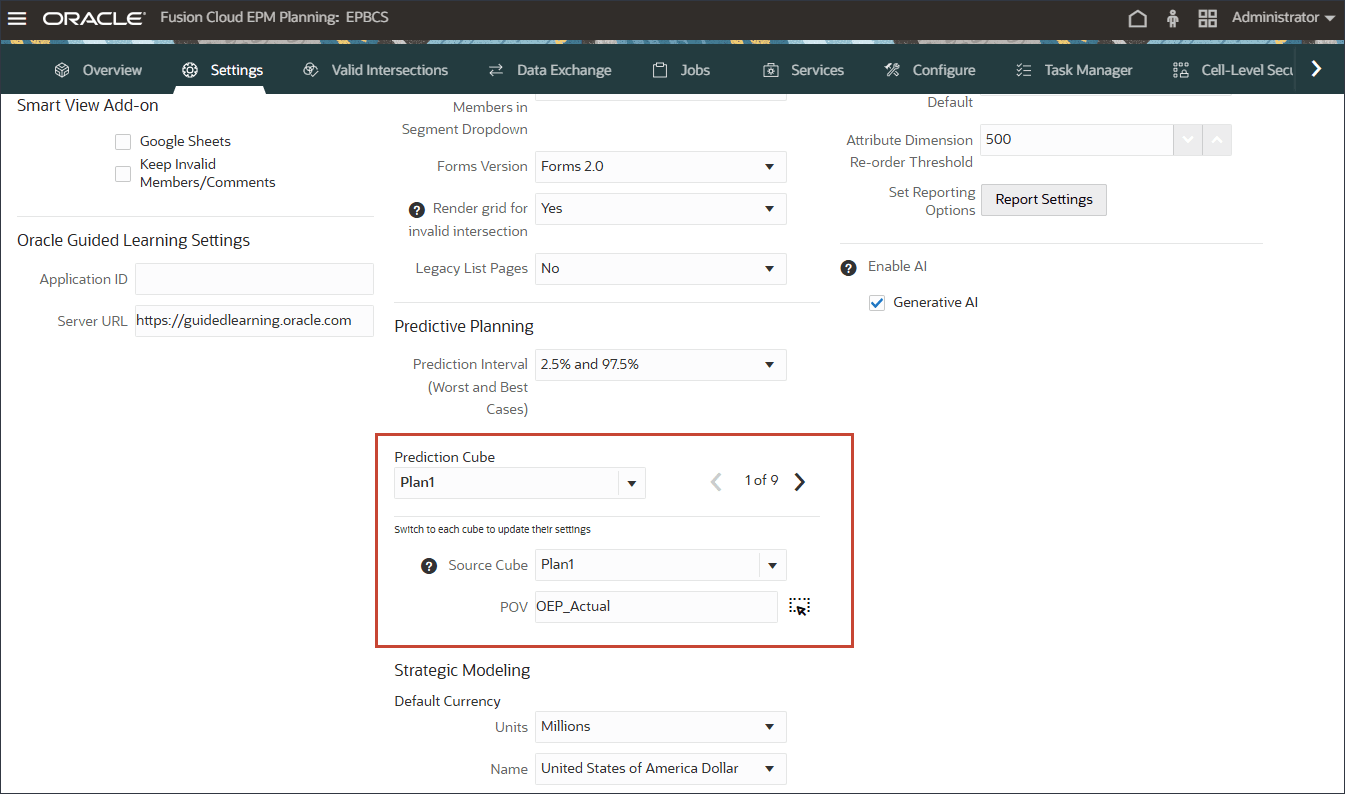
Principais Benefícios:
- Tomada de Decisão Aprimorada: Oferece uma visão de alto nível do desempenho, apoiando o planejamento estratégico.
- Tratamento Efetivo de Dados: Permite a previsão precisa no nível pai, mesmo quando os dados do nível 0 estão incompletos ou ausentes.
- Análise e Relatórios Mais Rápidos: Identifica as principais tendências sem se perder em detalhes excessivos.
- Esforço Manual Reduzido: Minimiza a necessidade de processamento e modelagem de dados em nível granular
- Planejamento Simplificado: Facilita a previsão de alto nível antes de mergulhar em dados detalhados.
- Precisão de Previsão Aprimorada: ajuda a evitar tendências enganosas causadas por flutuações em níveis mais baixos.
Pré-requisitos
Os Tutoriais Práticos do Cloud EPM podem exigir que você importe um instantâneo para sua instância do Cloud EPM Enterprise Service. Para poder importar um instantâneo de tutorial, você deve solicitar outra instância do Cloud EPM Enterprise Service ou remover seu aplicativo e processo de negócios atuais. O instantâneo do tutorial não será importado sobre seu aplicativo ou processo de negócios existente, nem substituirá ou restaurará automaticamente o aplicativo ou processo de negócios com o qual você está trabalhando no momento.
Antes de iniciar este tutorial, você deve:
- Tenha acesso do Administrador de Serviço a uma instância do Cloud EPM Enterprise Service. A instância não deve ter um processo de negócios criado.
- Carregue e importe este instantâneo para o seu processo de negócios do Planning.
- Faça download deste arquivo de script de alocação para uma pasta local.
- Faça download deste arquivo de previsão de nível pai para uma pasta local.
Observação:
Se você encontrar erros de migração importando o snapshot, execute novamente a migração excluindo o componente HSS-Shared Services, bem como os artefatos Segurança e Preferências do Usuário no componente Principal. Para obter mais informações sobre upload e importação de snapshots, consulte a documentação Administrando a Migração para o Oracle Enterprise Performance Management Cloud.Como Preparar o Aplicativo
Antes de executar as etapas deste tutorial, você precisa preparar o aplicativo. Nesta seção, você cria o grupo de Analistas Financeiros e o atribui ao fluxo de navegação Finanças. Você também seleciona membros para variáveis do usuário.
Criando o Grupo de Analistas Financeiros
- Na home page, clique emFerramentas e, em seguida, clique emControle de Acesso.
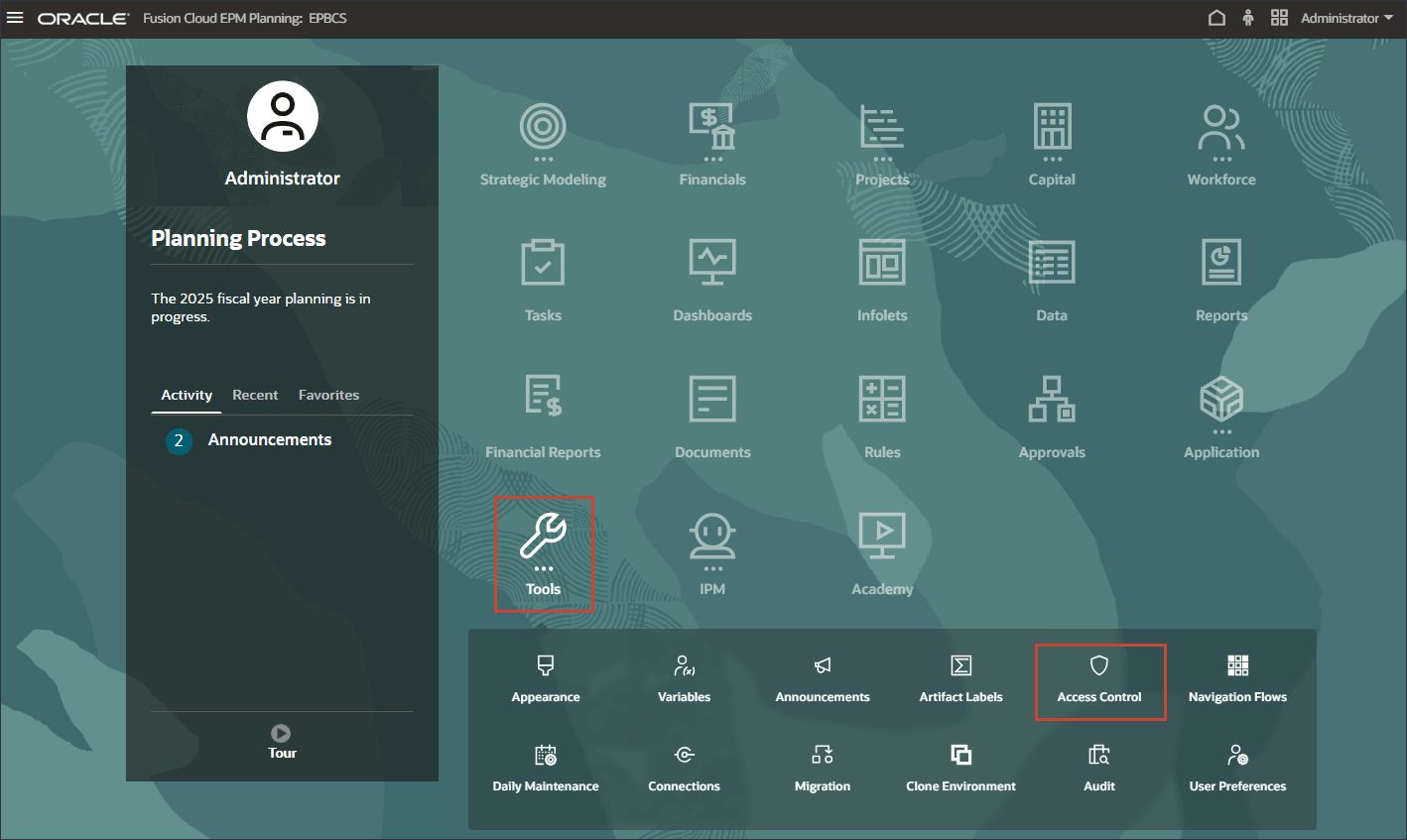
- Em Gerenciar Grupos, clique em Criar.
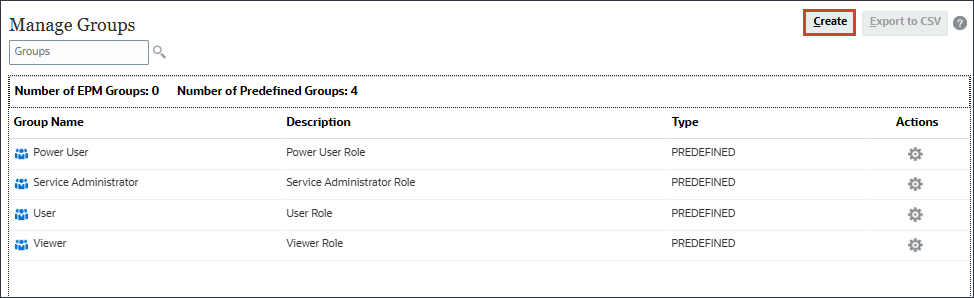
- Em Criar Grupo, para Nome, digite Analista Financeiro.
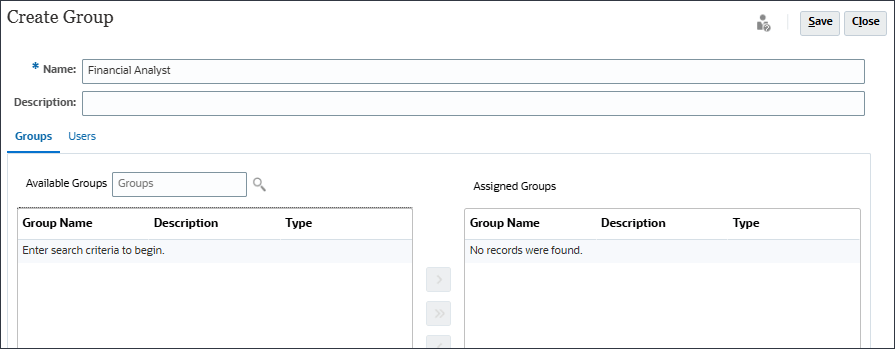
- Com Grupos selecionados, ao lado de Grupos Disponíveis, clique em
 (Pesquisar).
(Pesquisar).
Os grupos disponíveis são listados.
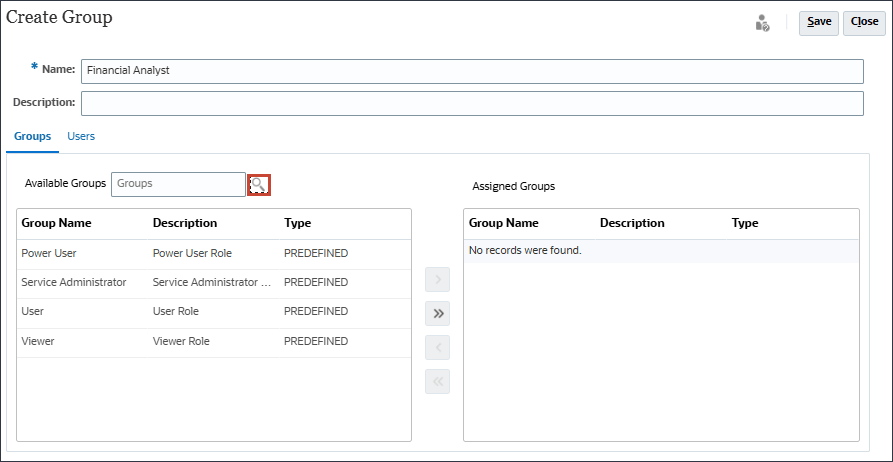
- Selecione as funções predefinidas e clique em
 (Mover).
(Mover). 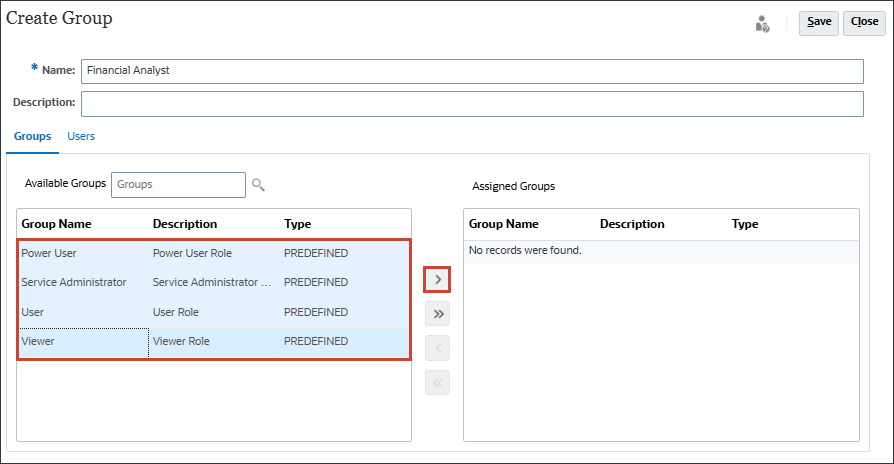
Dica:
Use a tecla Ctrl para selecionar vários itens simultaneamente. Pressione e segure Ctrl e clique em cada item da lista para selecioná-los. - Clique em Salvar.
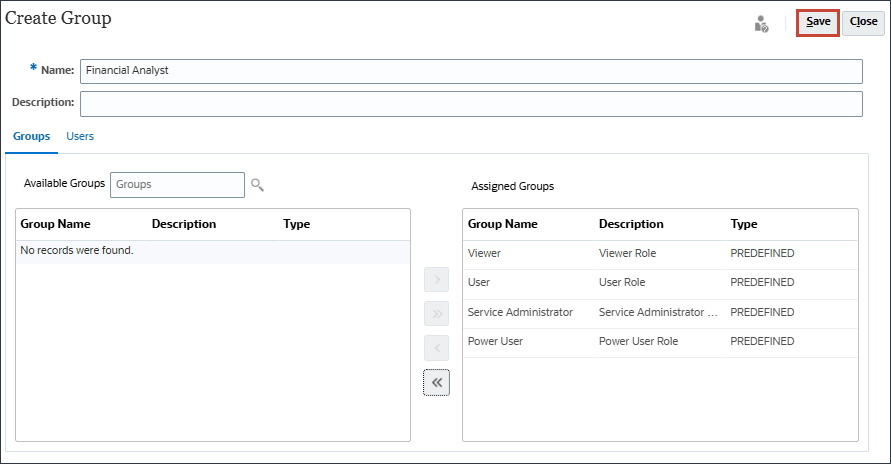
- Na mensagem de informações, clique em OK.
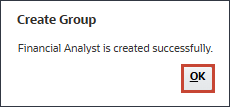
- Verifique se Analista financeiro está listado em Gerenciar grupos.
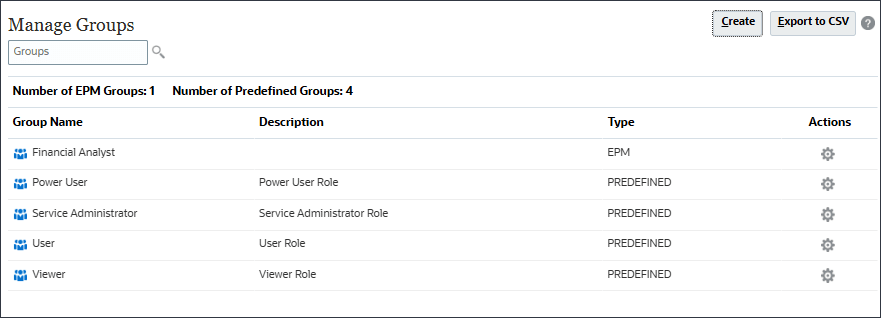
- Clique em
 (Home) para retornar à Home page.
(Home) para retornar à Home page.
- Na home page, clique em Ferramentas e depois clique em Fluxos de Navegação.
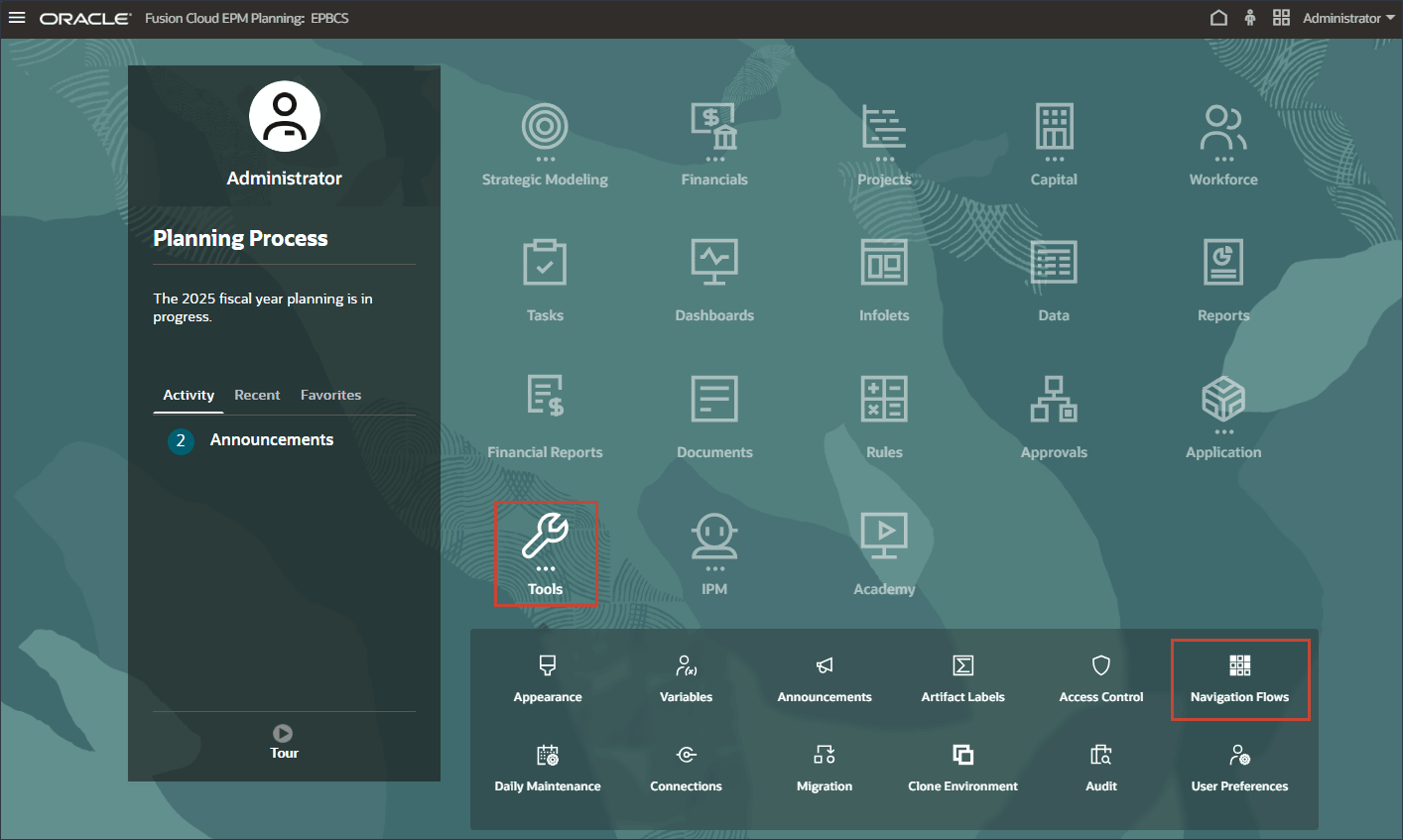
- No Fluxo de Navegação, verifique se o Financials está definido como Inativo e clique em Financials.
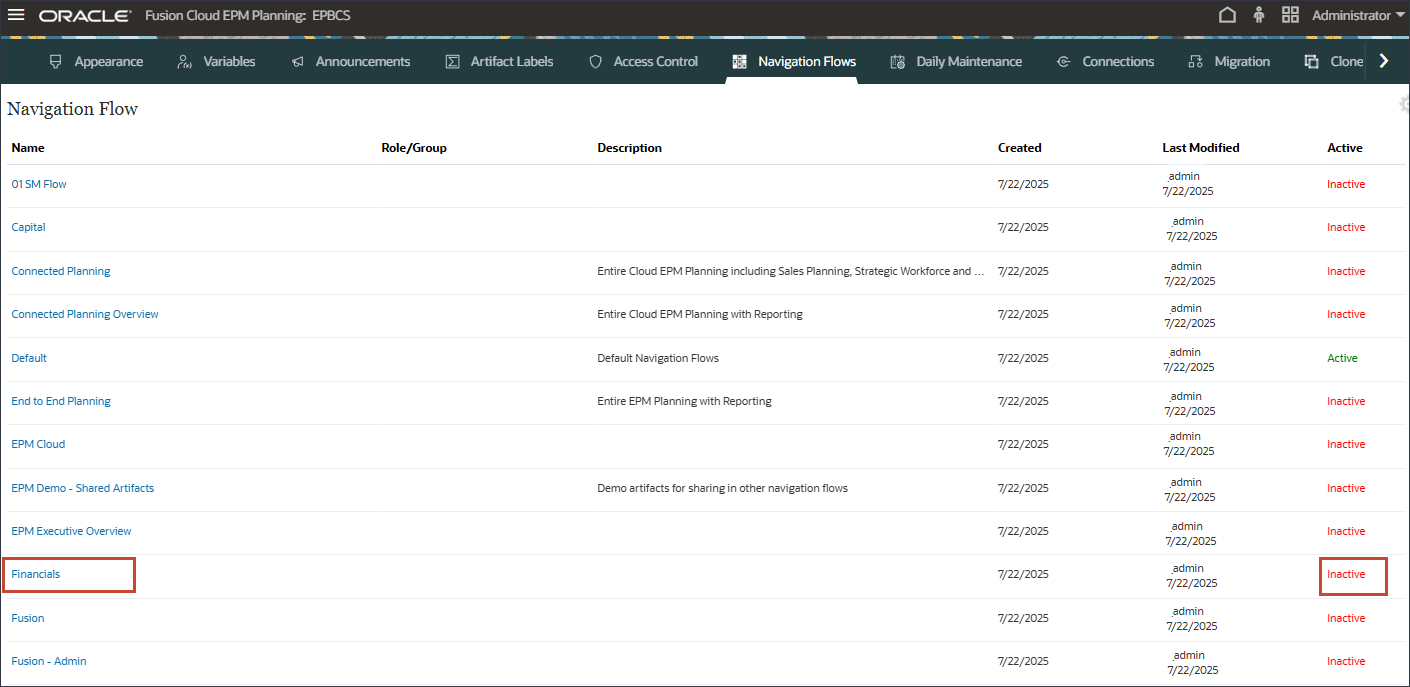
- No Financials, para Atribuir a, digite Analista Financeiro e clique em Salvar e Fechar.
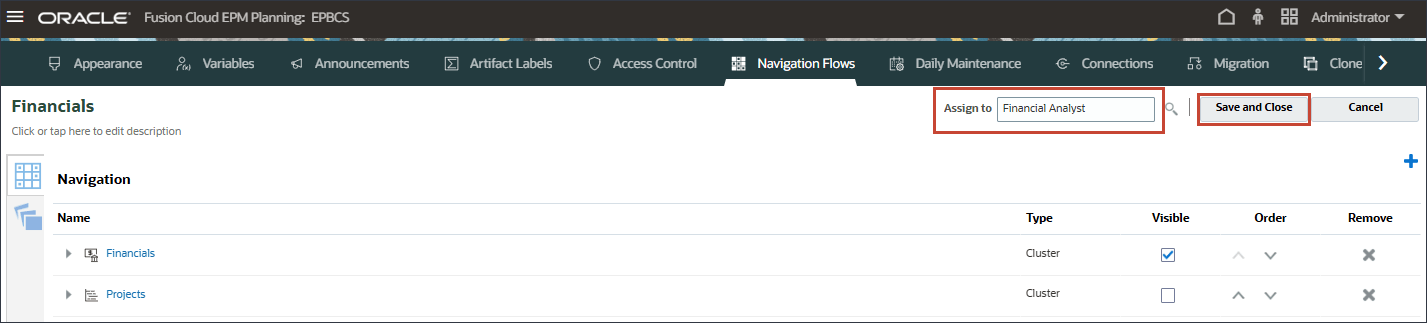
- Para Financials, clique em Inativo para ativar o fluxo de navegação do Financials.
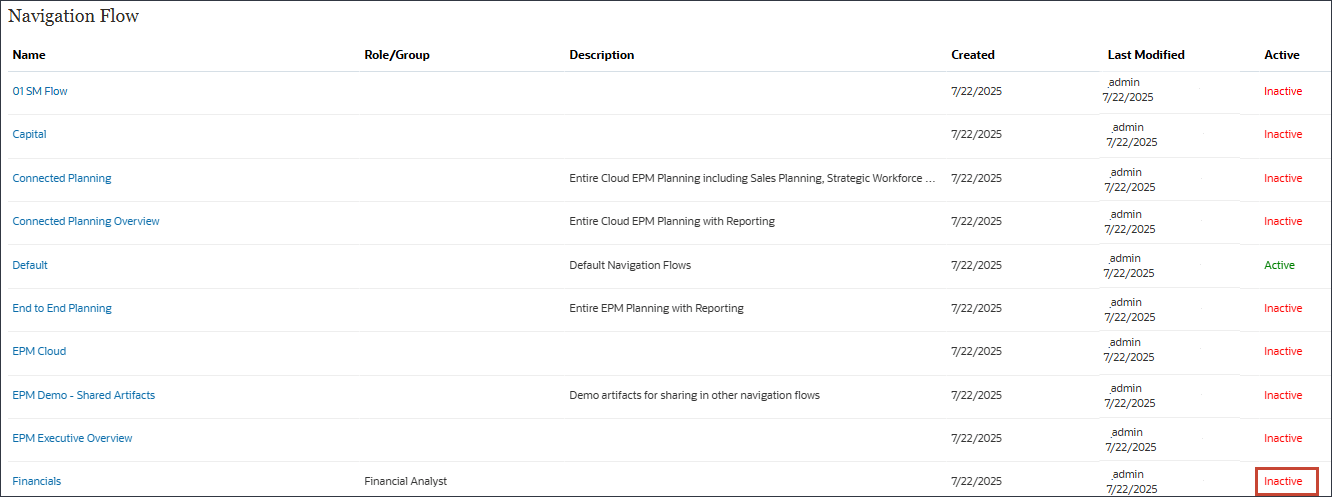
- Clique em
 (Home) para retornar à Home page.
(Home) para retornar à Home page.
Atribuindo o Grupo de Analistas Financeiros ao Fluxo de Navegação do Financials.
Atribua o grupo Analista Financeiro ao fluxo de navegação Finanças para agilizar a experiência do usuário, fornecendo acesso direto a tarefas, dados e relatórios financeiros relevantes, aumentando a eficiência e a produtividade.
Como Selecionar Variáveis de Usuário
Você seleciona variáveis de usuário para personalizar e agilizar sua experiência de usuário, permitindo filtrar e acessar dados relevantes rapidamente, melhorando a eficiência e a precisão em seus fluxos de trabalho.
- Na home page, clique em Ferramentas e depois clique em Preferências de Usuário.
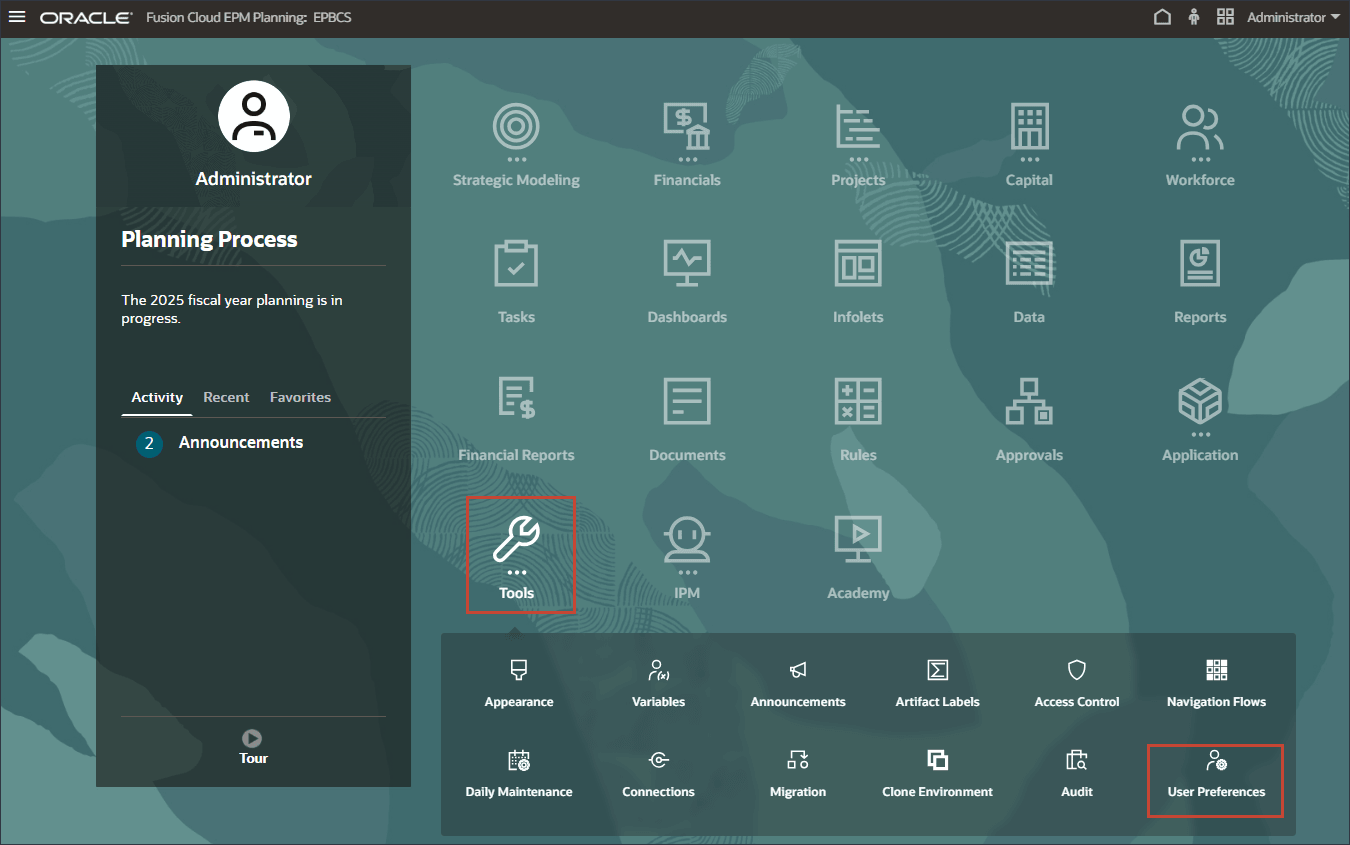
- Clique em Variáveis de Usuário.
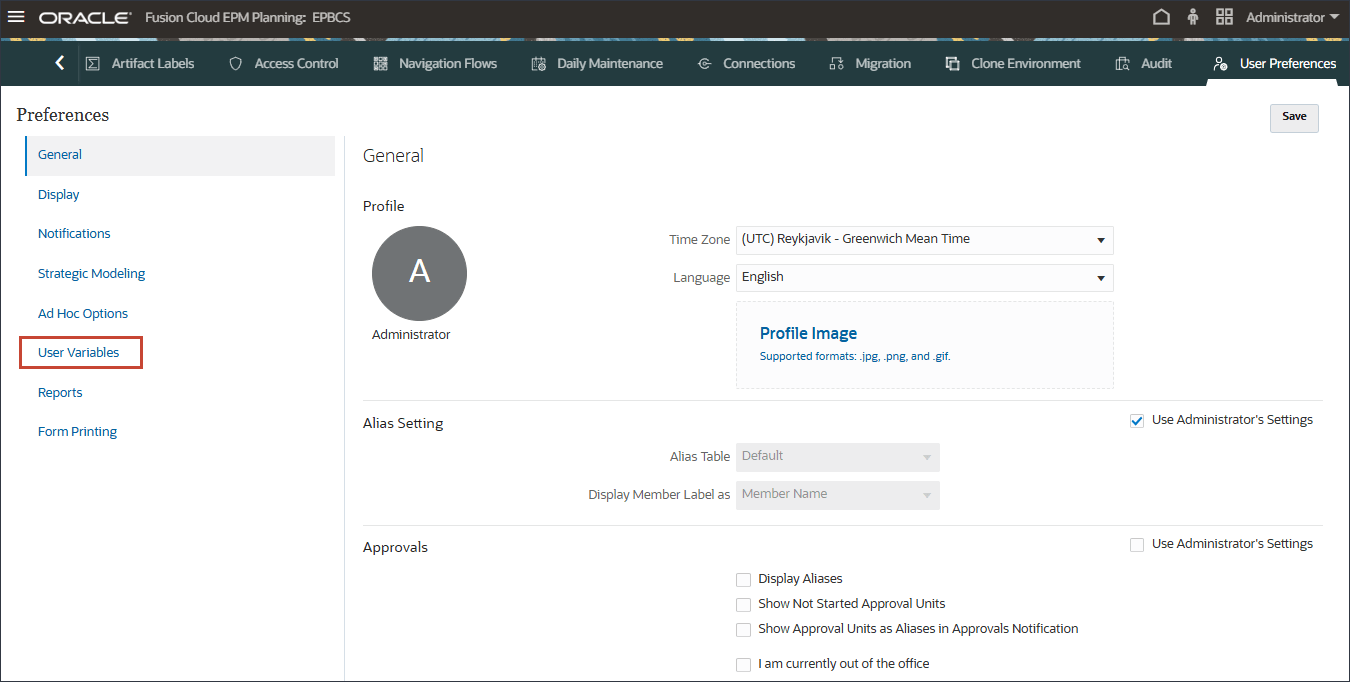
- Para variáveis de usuário, informe ou selecione o seguinte e clique em Salvar.
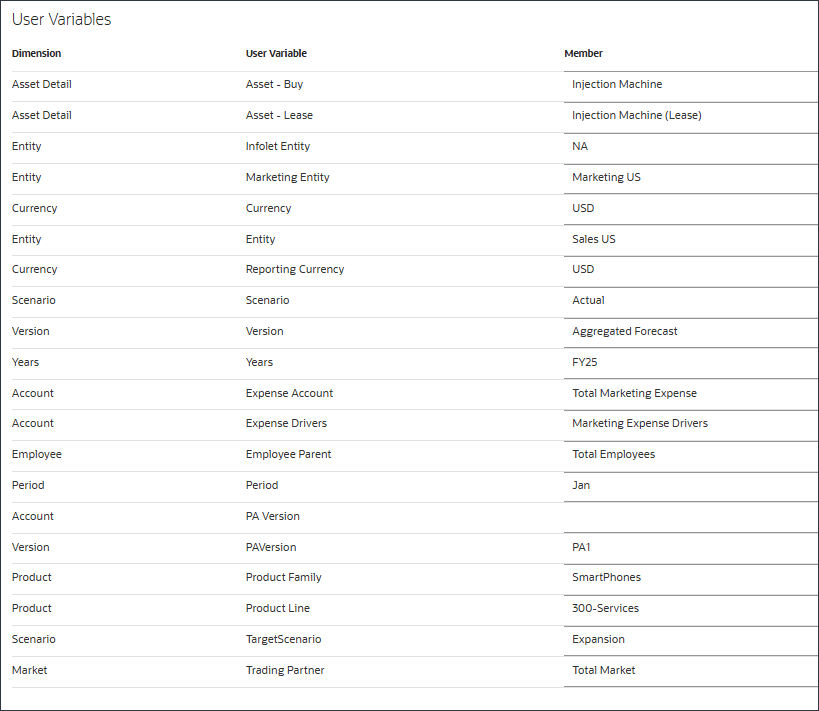
- Clique em
 (Home) para retornar à Home page.
(Home) para retornar à Home page.
Pré-requisito para Geração de Previsões Dinâmicas - Ativação de UDA
Em Previsões Dinâmicas, um atributo definido pelo usuário (UDA) é um label personalizado atribuído aos membros de metadados para classificação ou filtragem. HSP_DYN_PREDICT é um UDA gerado pelo sistema atribuído automaticamente aos membros que estão ativados para previsões dinâmicas.
Conclua uma configuração de pré-requisito para que os usuários possam gerar previsões dinâmicas de nível pai. Associe o UDA 'HSP_DYN_PREDICT' ao Cenário/Versão/Elemento do Plano ou dimensão semelhante usada para armazenar valores previstos. Todos os membros associados a este UDA exibirão valores previstos em vez de valores agregados. Neste tutorial, a configuração de pré-requisito necessária é para a versão do Predict. Neste nível de membro de dimensão, você permite que os usuários gerem previsões dinâmicas de nível pai. Para ativar isso, você configura o sistema para permitir a criação dinâmica de membros de nível pai e garantir que os placeholders necessários estejam em vigor para previsões precisas.
- Na home page, clique em
 (Padrão) e, em Fluxos de Navegação, selecione Financials.
(Padrão) e, em Fluxos de Navegação, selecione Financials. 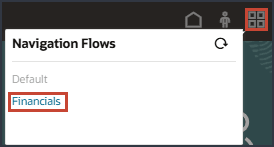
A página inicial é exibida com o fluxo de navegação do Financials.
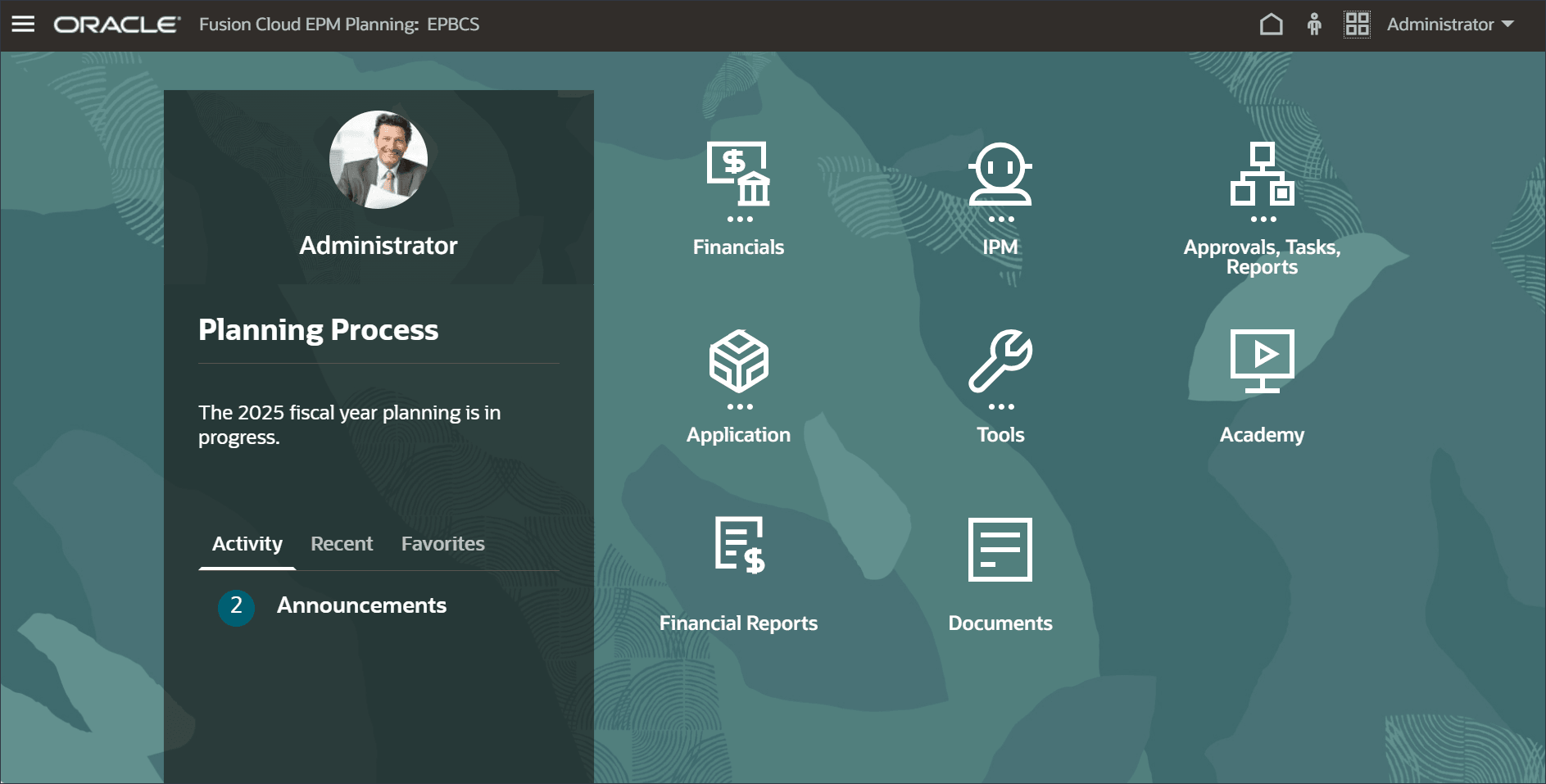
- Na home page, selecione o Aplicativo e, em seguida, Visão Geral.
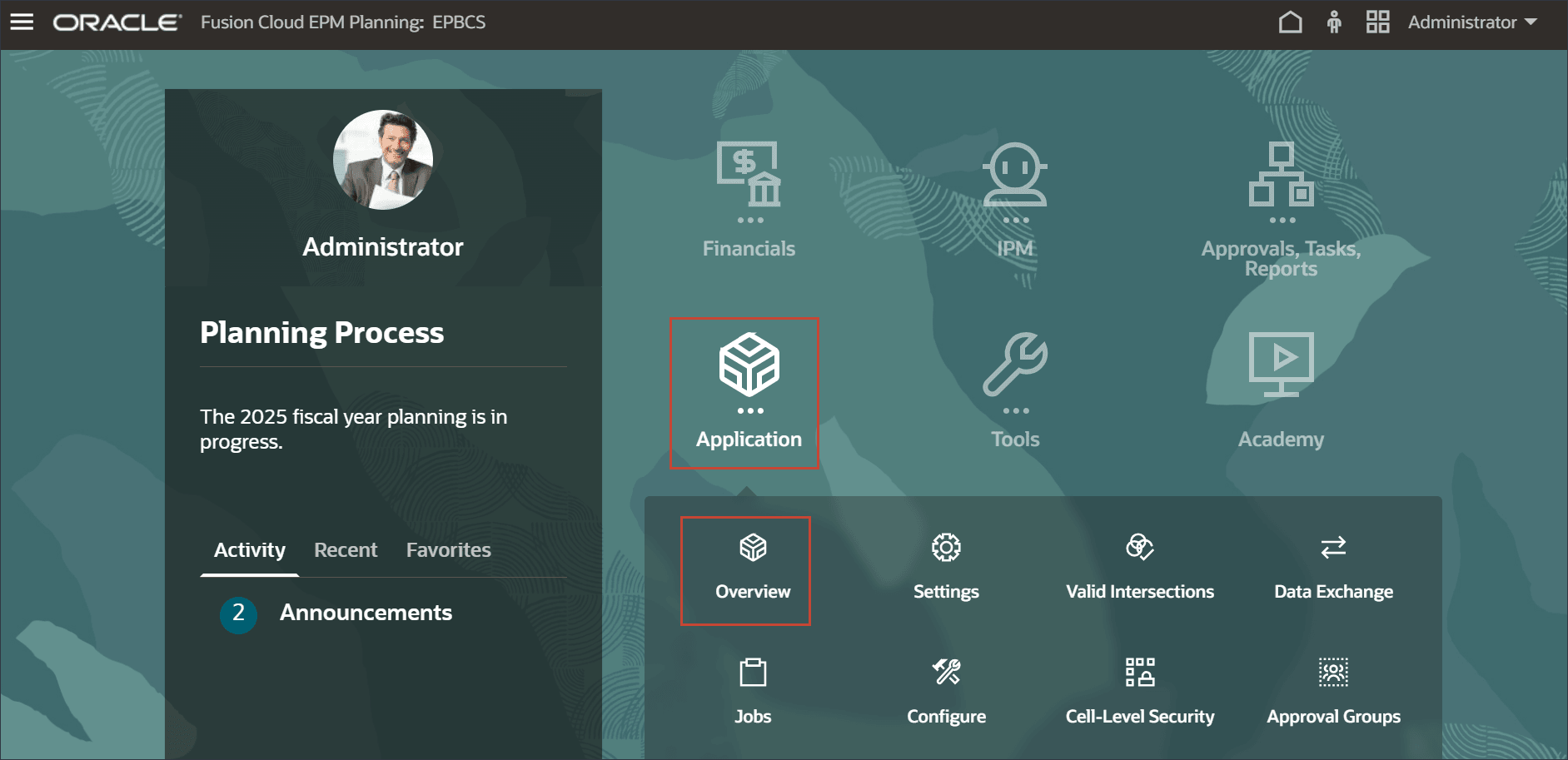
- Clique na guia Dimensões.
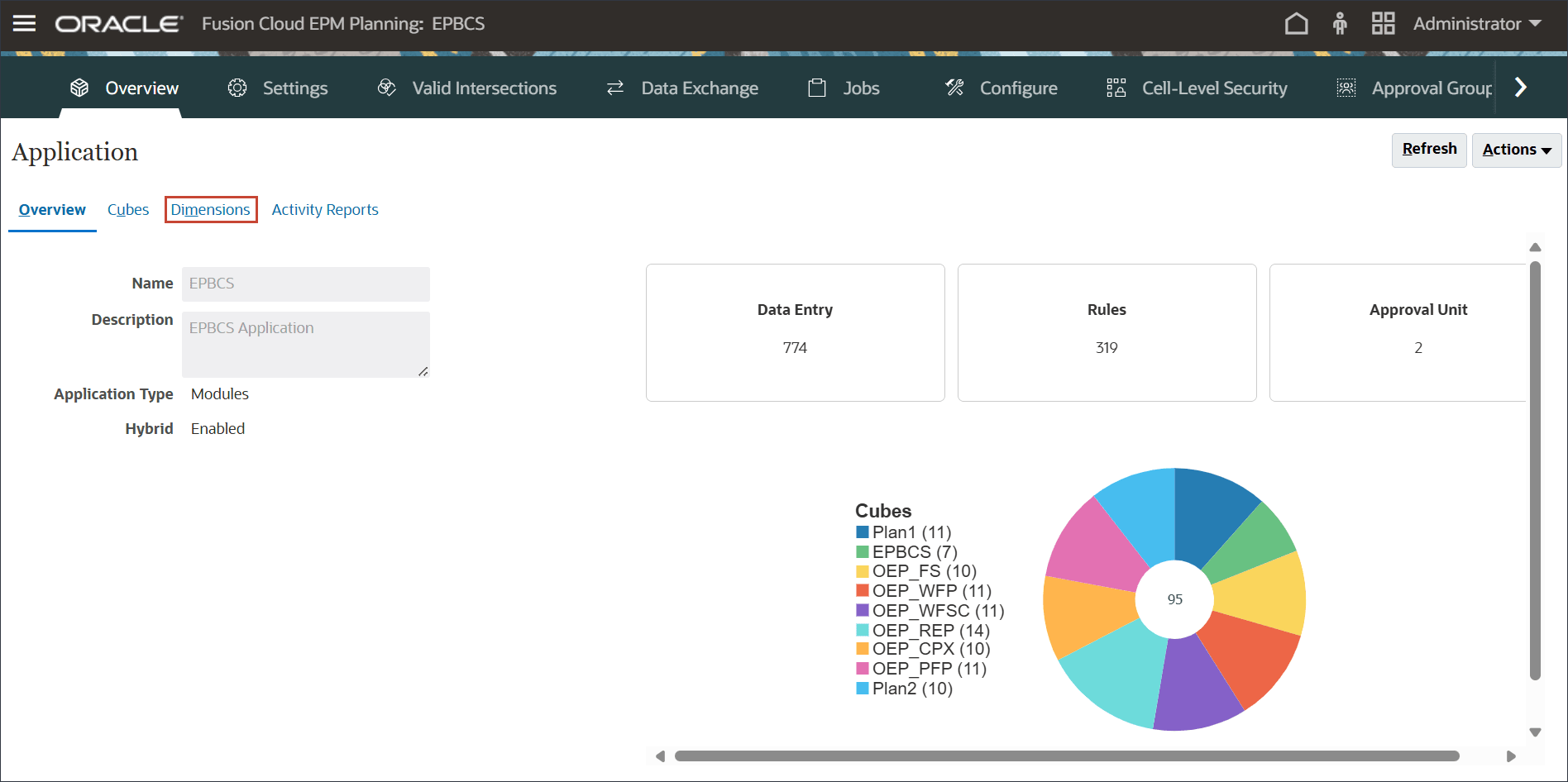
- Para Cubo, selecione OEP_FS.
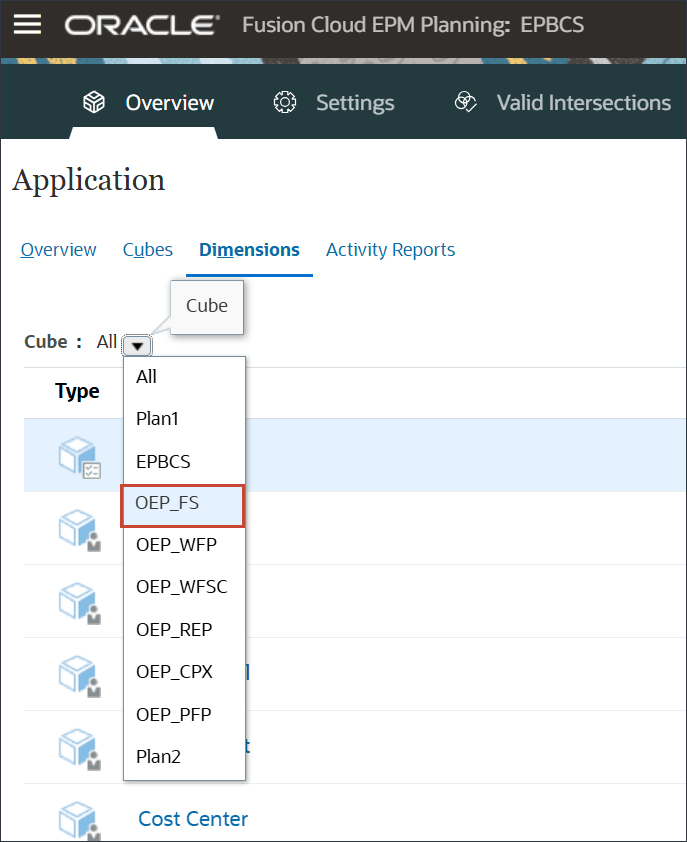
- Clique em Versão.
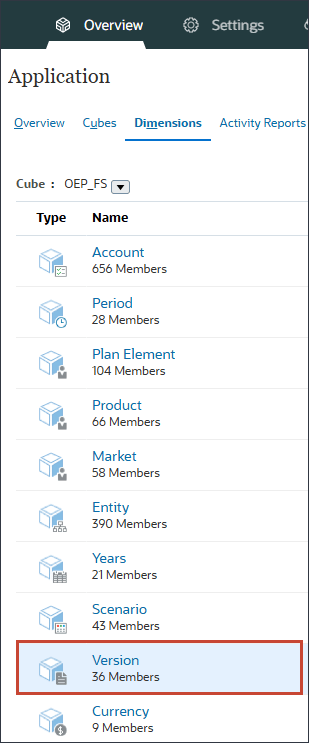
- Clique com o botão direito do mouse em qualquer coluna.
A caixa Selecionar Colunas é exibida.
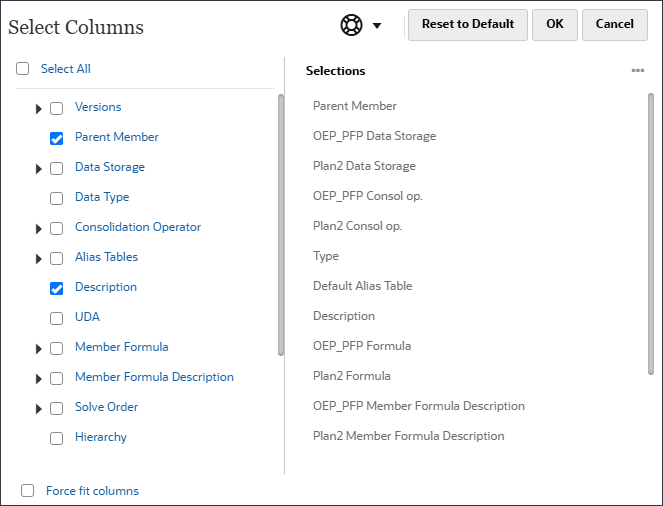
- Selecione UDA e clique em OK.
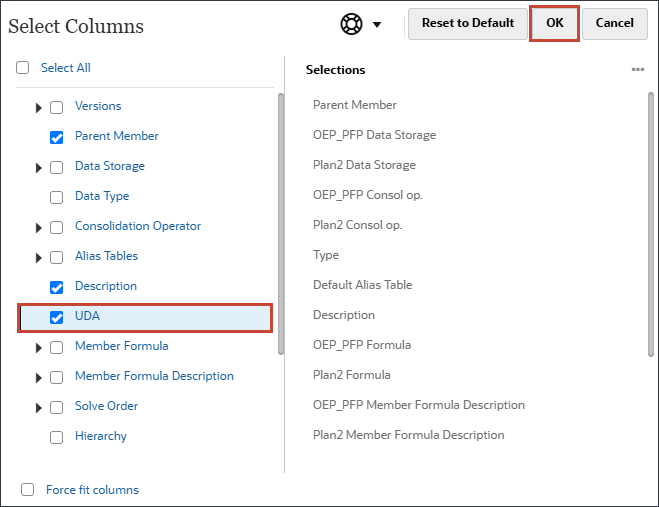
A coluna UDA é adicionada à direita.
- Expanda Versão, OEP_Versions e, para a versão Previsão, localize a coluna UDA.
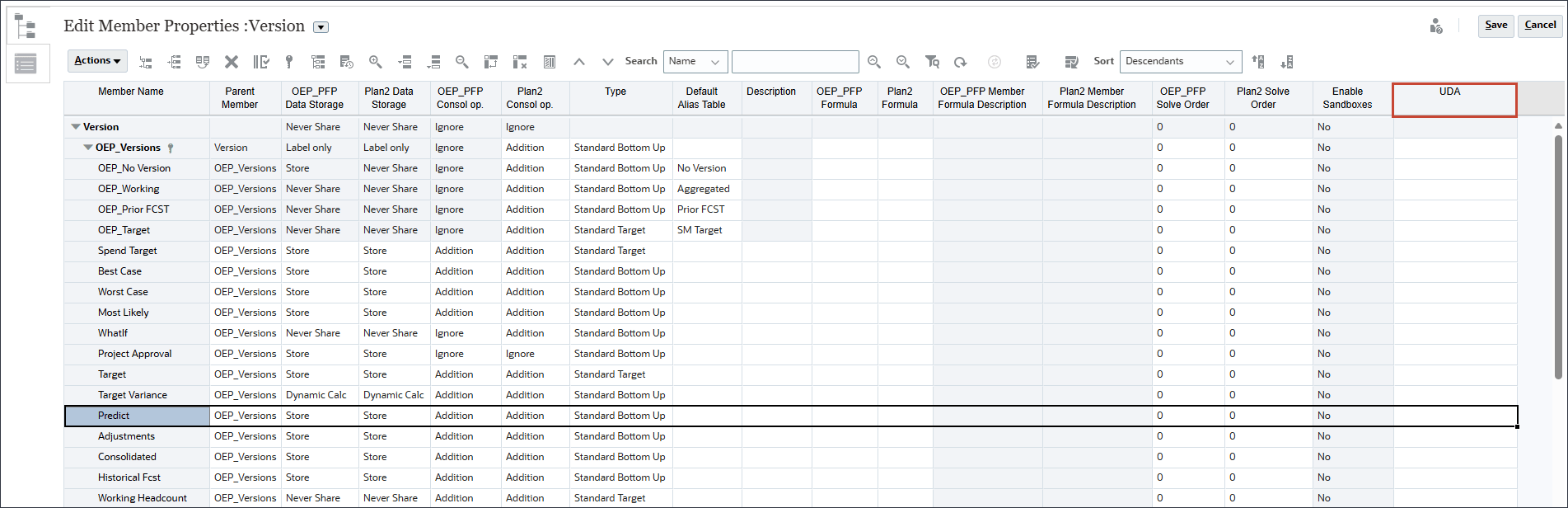
- Para a versão Predict, em UDA, selecione HSP_DYN_PREDICT e clique em
 (Move) para designar o UDA à versão Predict, em seguida, clique em OK.
(Move) para designar o UDA à versão Predict, em seguida, clique em OK. 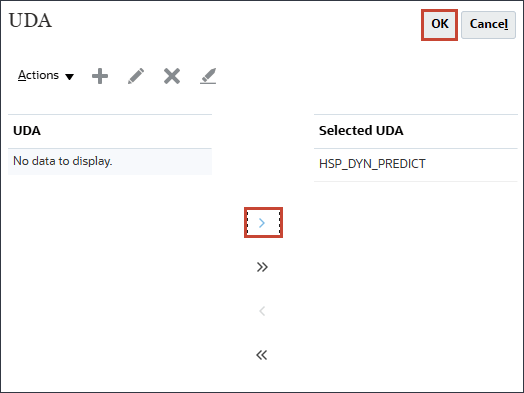
- Clique em Salvar.
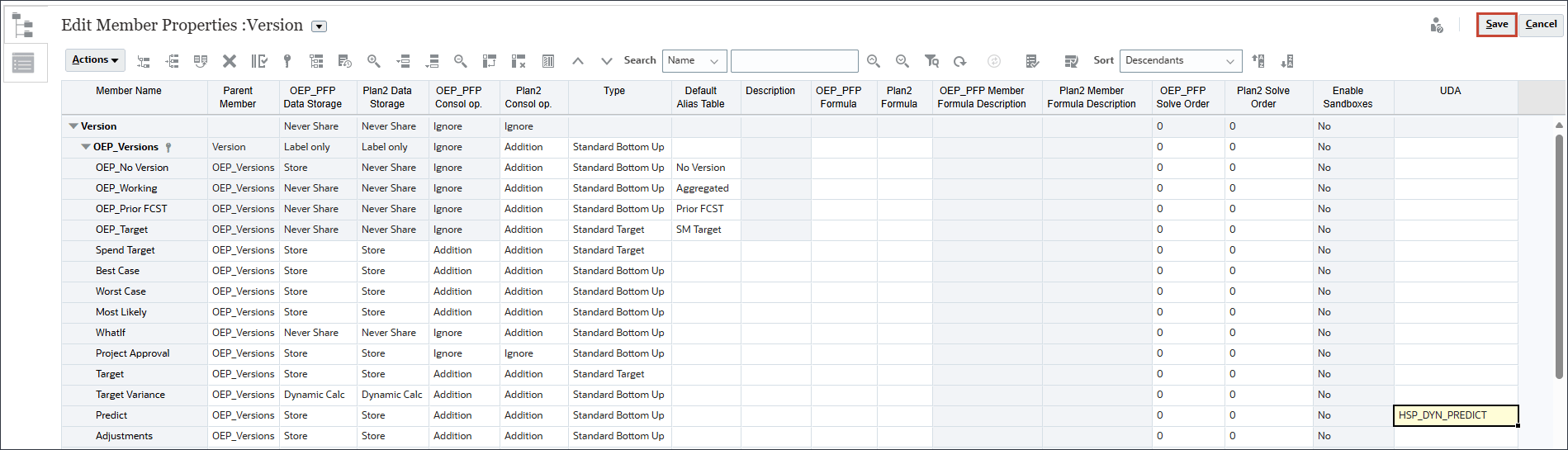
- Clique em
 (RefreshDB).
(RefreshDB). - Clique em Atualizar Banco de Dados.
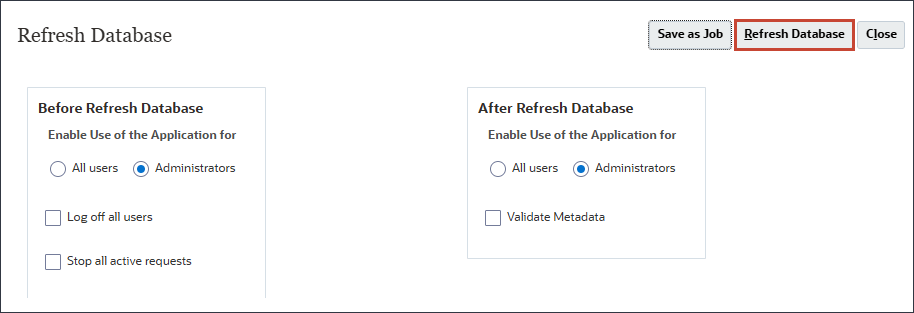
- Clique em Atualizar.
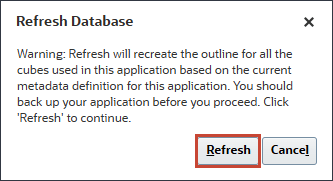
Há algumas mensagens de aviso que você pode ignorar.
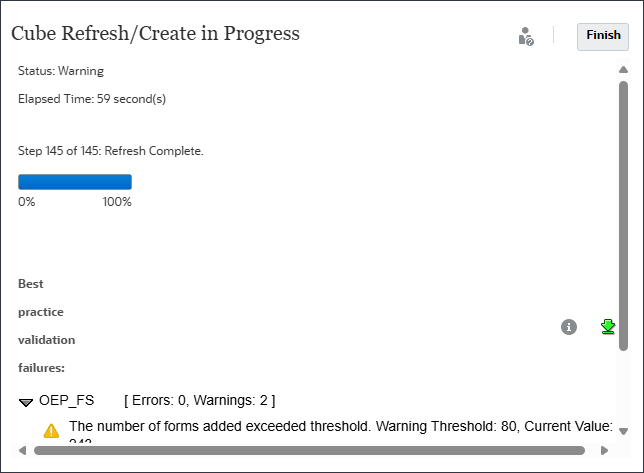
- Na mensagem Atualização de Cubo, clique em Concluir.
- Clique em Fechar.
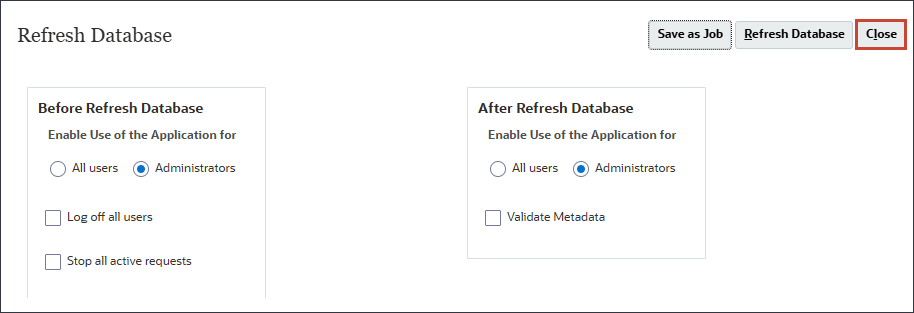
- Clique em Cancelar.
- Clique em
 (Home).
(Home).
Revisando Membros Pai na Dimensão Conta
Você deseja prever contas Opex de nível pai. Nesta seção, você revisa a estrutura da conta para Despesas Operacionais e revisa os detalhes do Opex. Revise os membros pai na dimensão Conta para garantir a agregação de dados e a geração de relatórios precisos, verificando se os acúmulos e as hierarquias refletem corretamente a estrutura financeira da organização.
- Na página inicial, clique em Finanças e depois em Despesa.
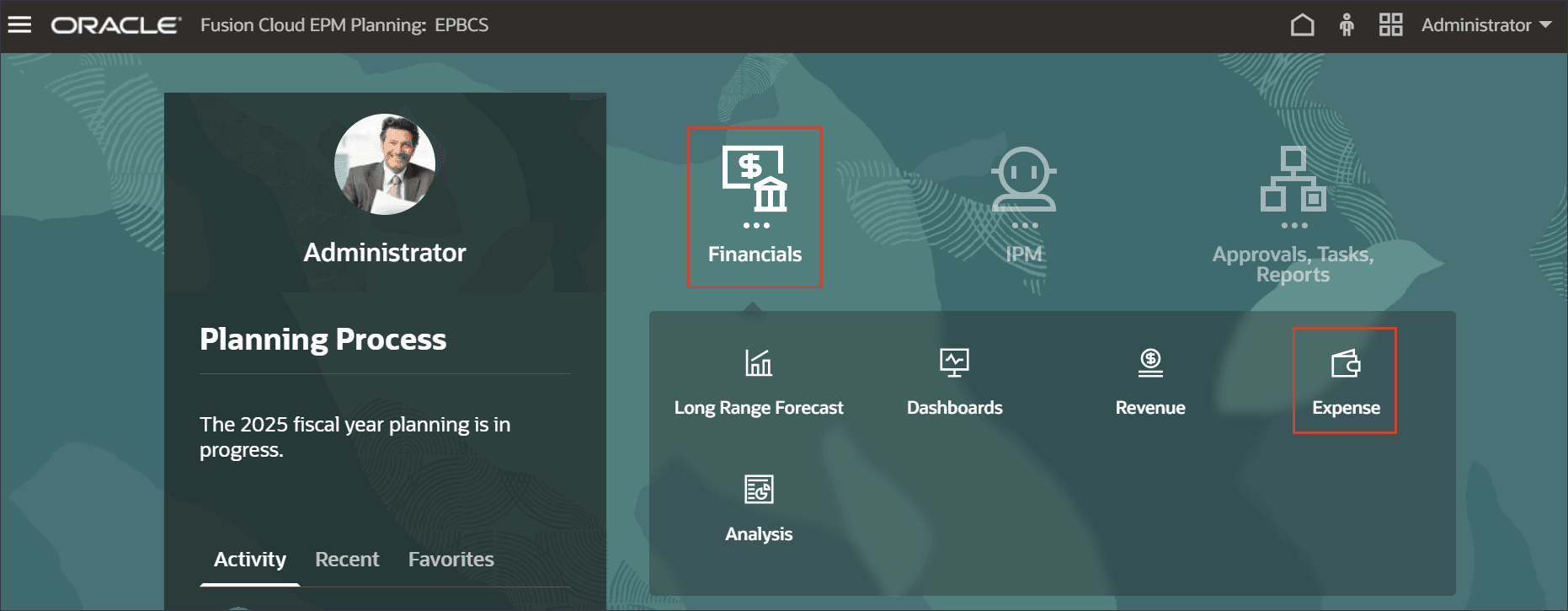
- Selecione a segunda guia vertical, clique em
 (Plano de Opex de nível Pai).
(Plano de Opex de nível Pai). 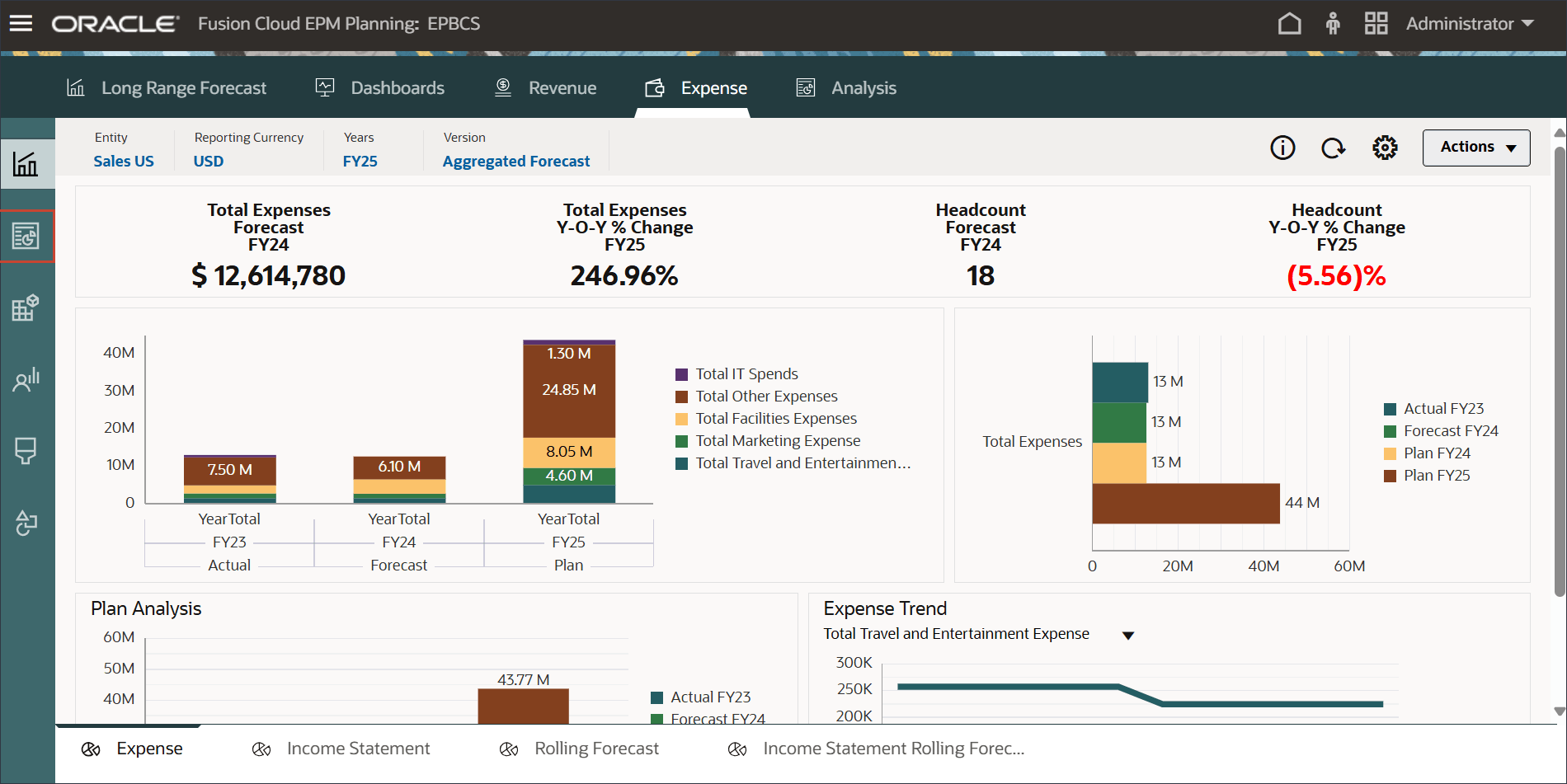
- Na guia Detalhes do Opex, revise os dados reais históricos dos últimos dois anos: FY23 e FY24, juntamente com o orçamento do próximo ano: FY25.
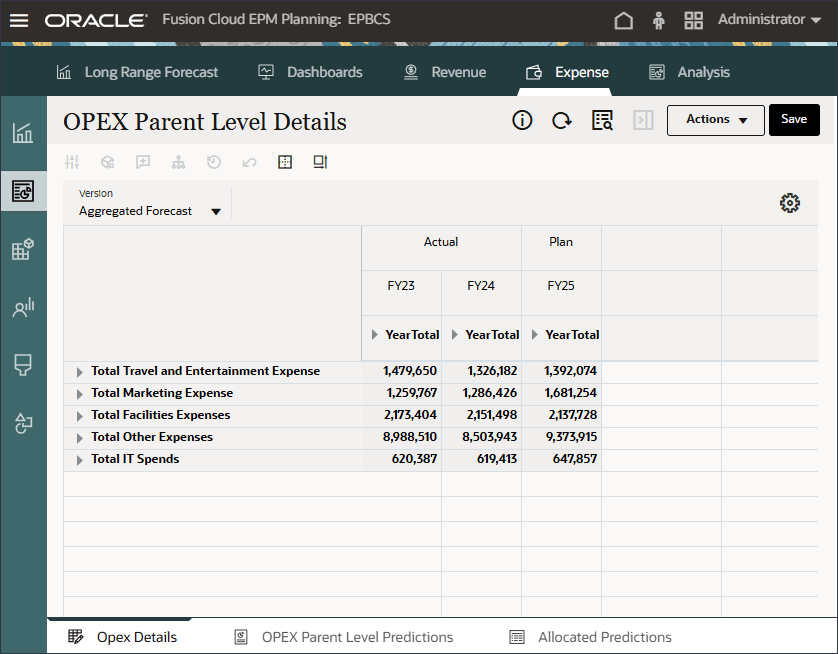
Esses dados foram preparados usando métodos tradicionais, como métodos baseados em driver, baseados em tendências ou baseados em zero.
- Nas linhas, você pode expandir os membros da conta de despesa dinâmica para revisar as contas opex de nível 0. Nas linhas, expanda Despesa Total de Viagem e Entretenimento, Despesa Total de Marketing e Despesas Totais de Instalações.
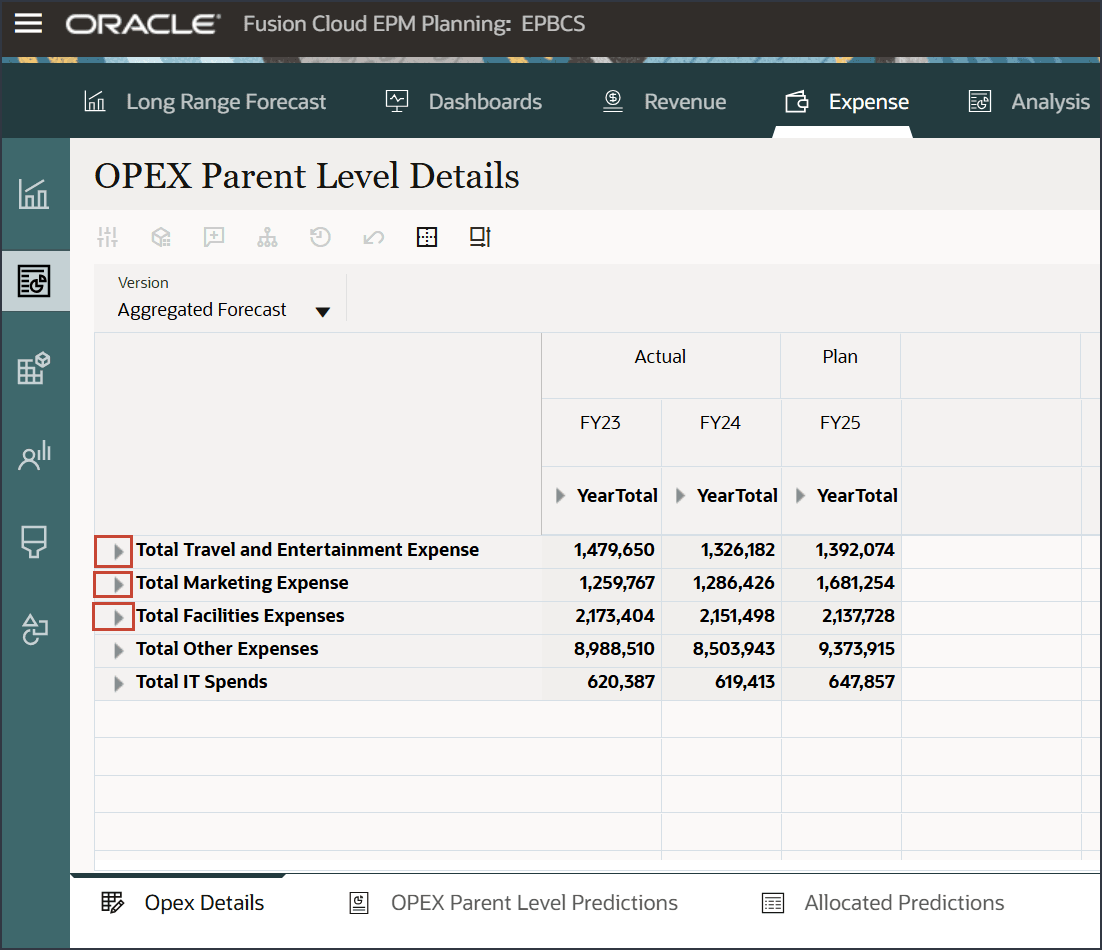
- Você também pode expandir a dimensão Período para revisar os detalhes mensais dos dados Reais e do Plano. Nas colunas, para FY23 e FY25, expanda YearTotal e Q1.
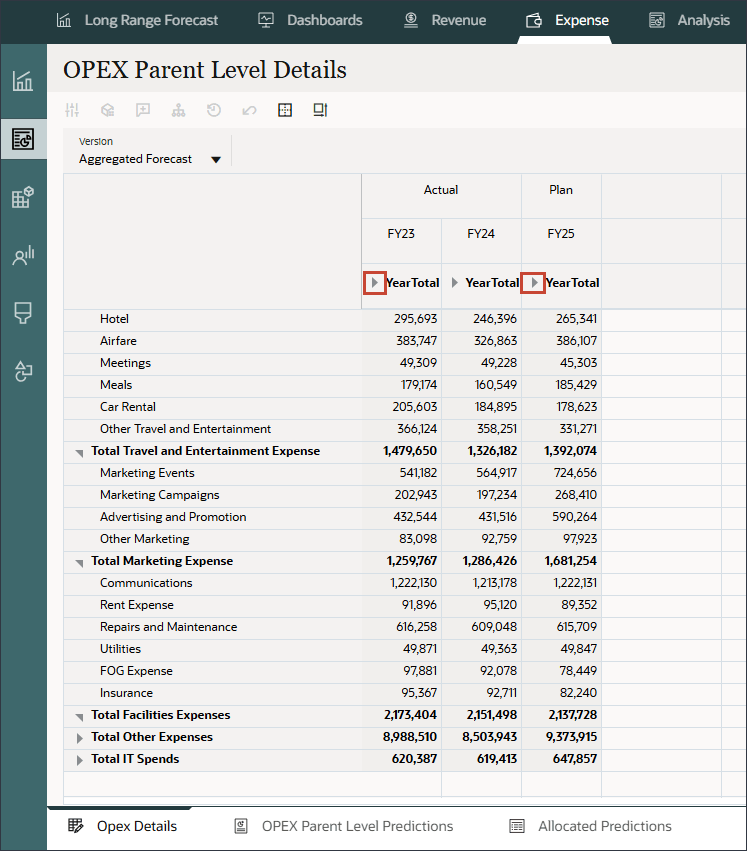
Você pode revisar dados de nível granular, incluindo contas Opex de nível 0 e detalhes mensais.
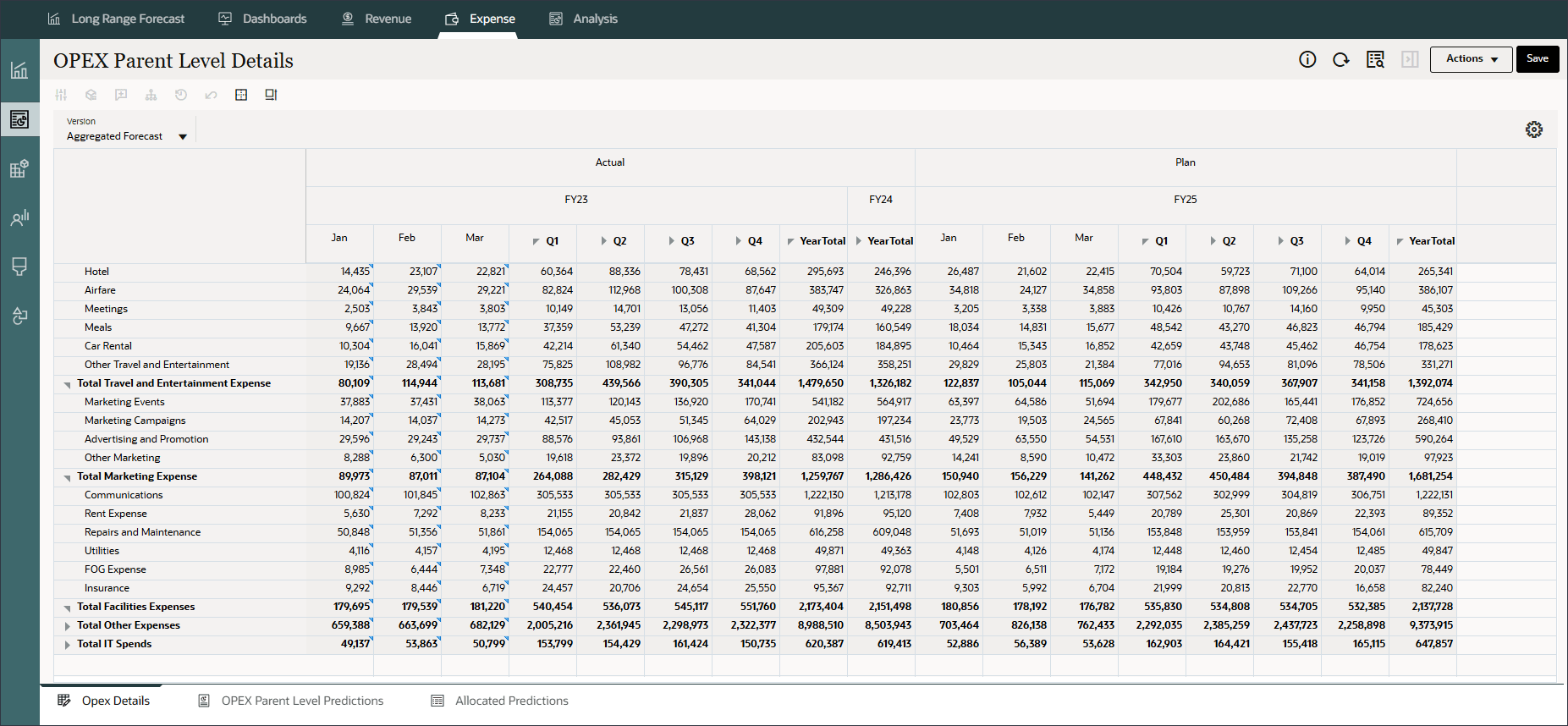
Executando a Previsão de Nível Pai de Cálculo Dinâmico
Revisando Formulário de Previsões de Nível Pai
Nesta seção, você revisa as previsões de previsão agregadas, antes de gerar previsões de nível pai.
- Navegue até a segunda guia horizontal, "Previsões de Nível Pai OPEX". Clique na guia Previsões de Nível Pai do OPEX.
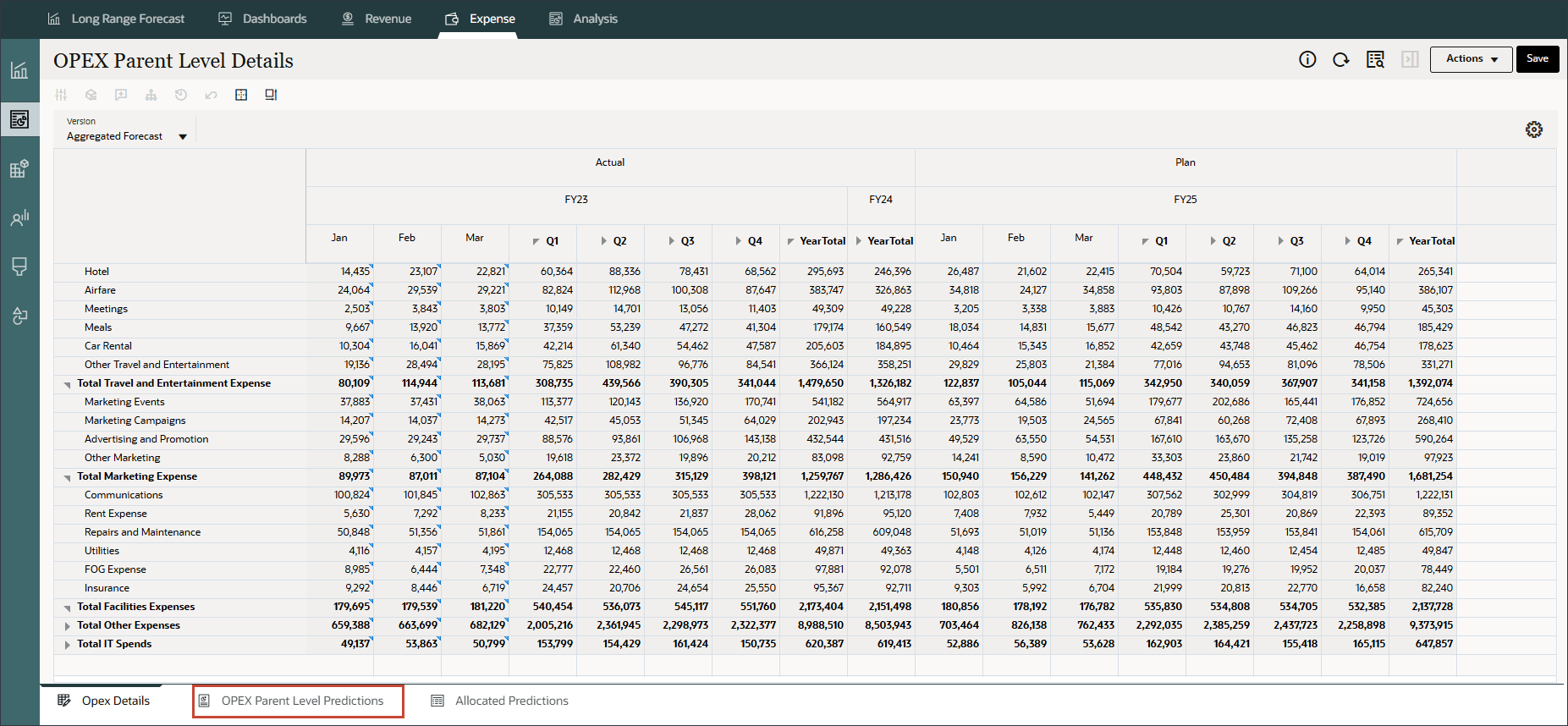
- Observe que há duas versões: Previsão Agregada e Previsão.
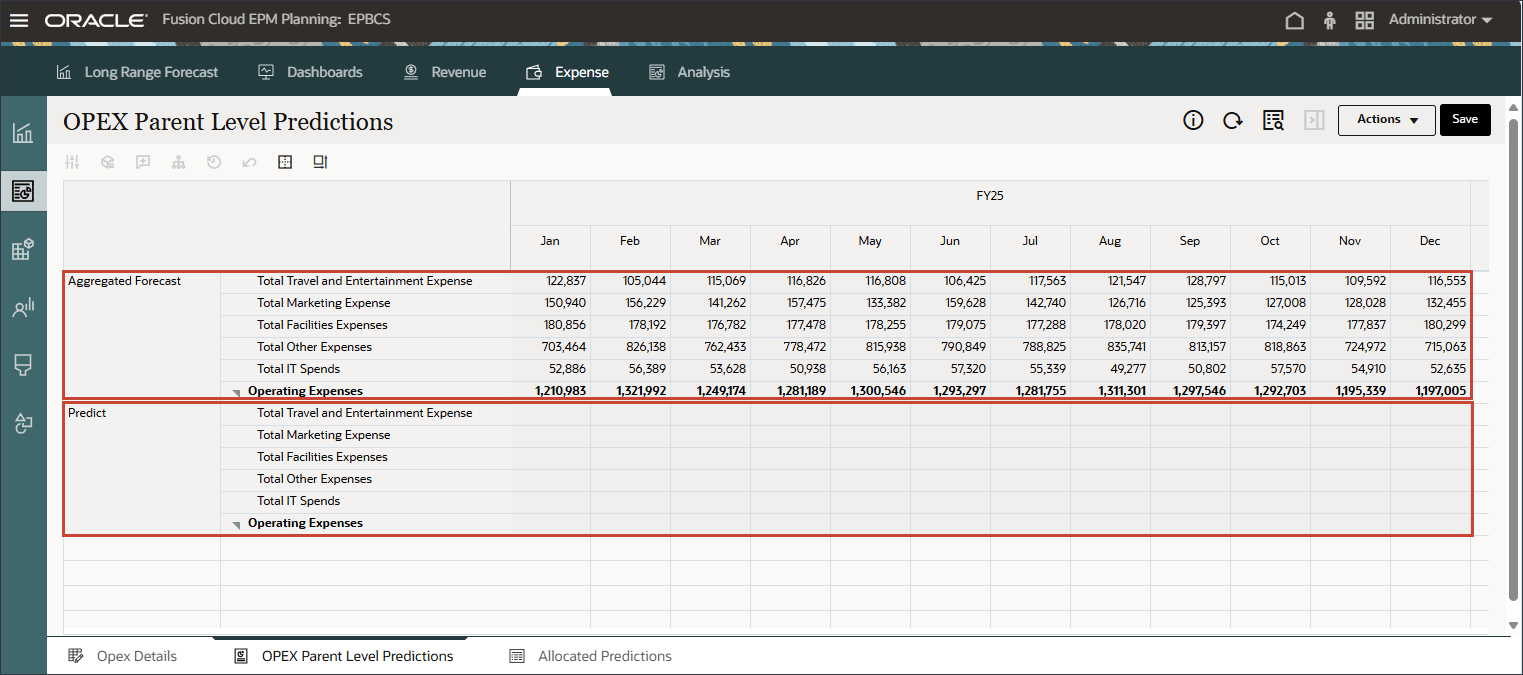
A versão de Previsão Agregada contém números agregados de membros de nível 0 na hierarquia do Opex. A versão Predict não tem dados.
Ativando previsões de nível pai dinâmico
Nesta seção, você modifica o formulário Previsões de nível pai do OPEX para ativar as previsões de nível pai.
- No formulário Previsões de Nível Pai do OPEX, clique em Ações e selecione Editar para abrir o formulário no modo de designer.
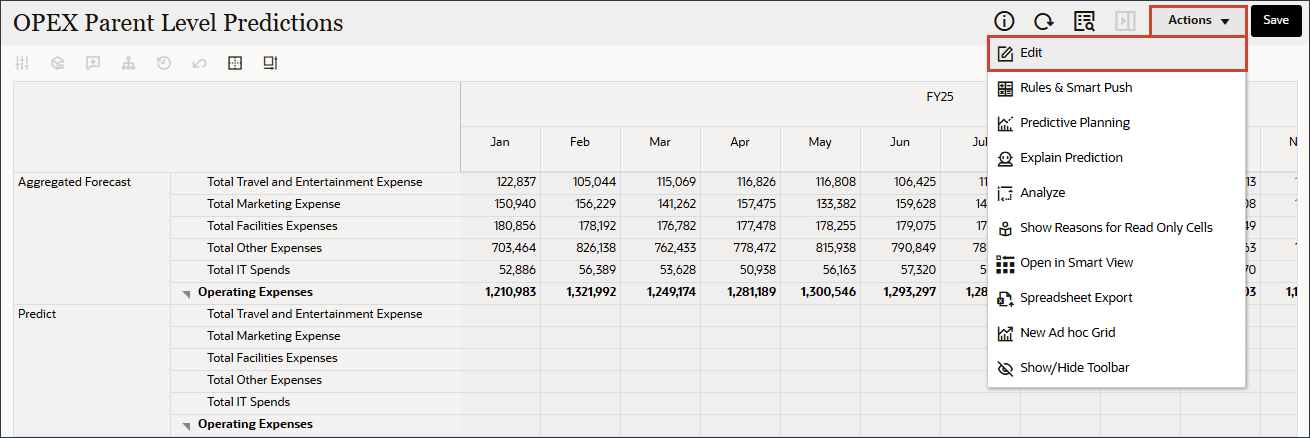
- Na guia Layout, à direita, selecione Opções de Previsão.
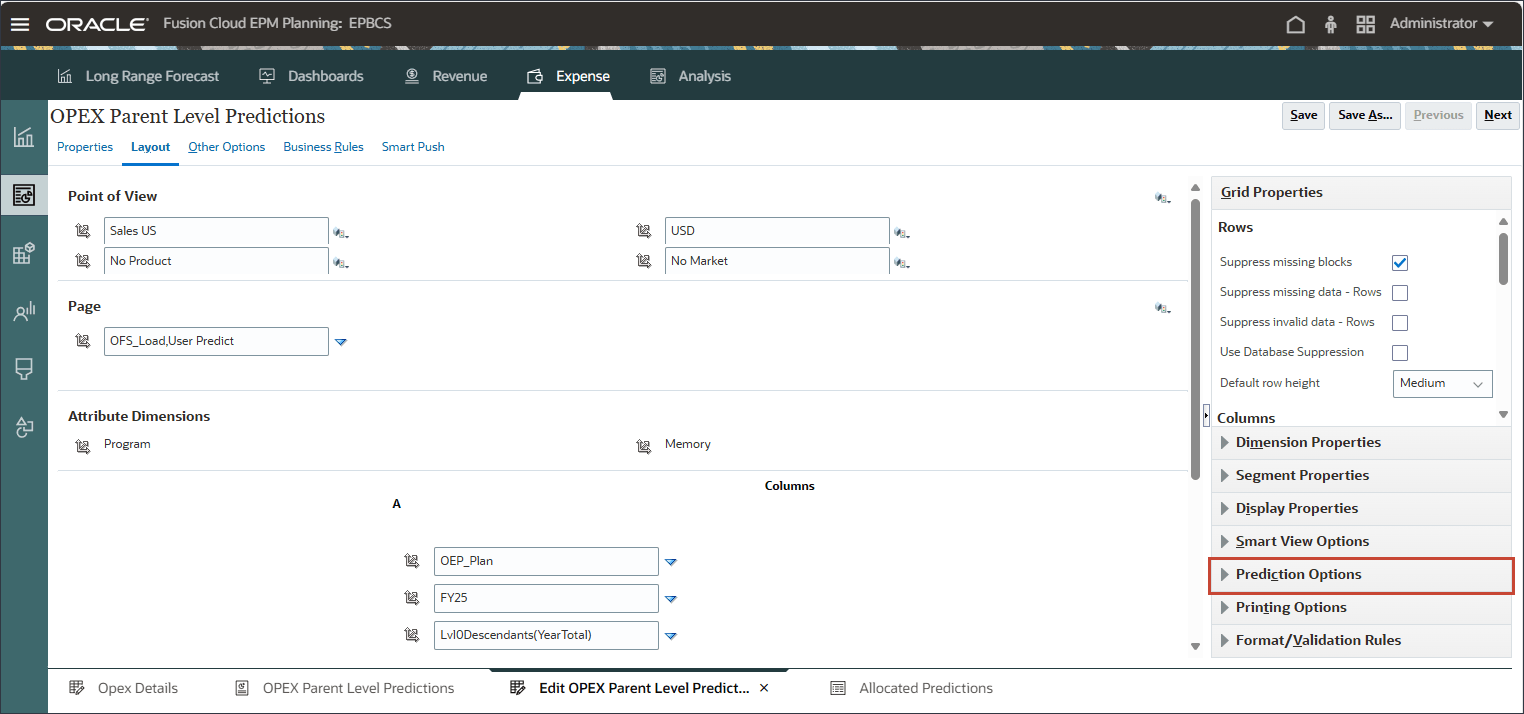
- Em Opções de Previsão, selecione Previsão para Cálculo Dinâmico.
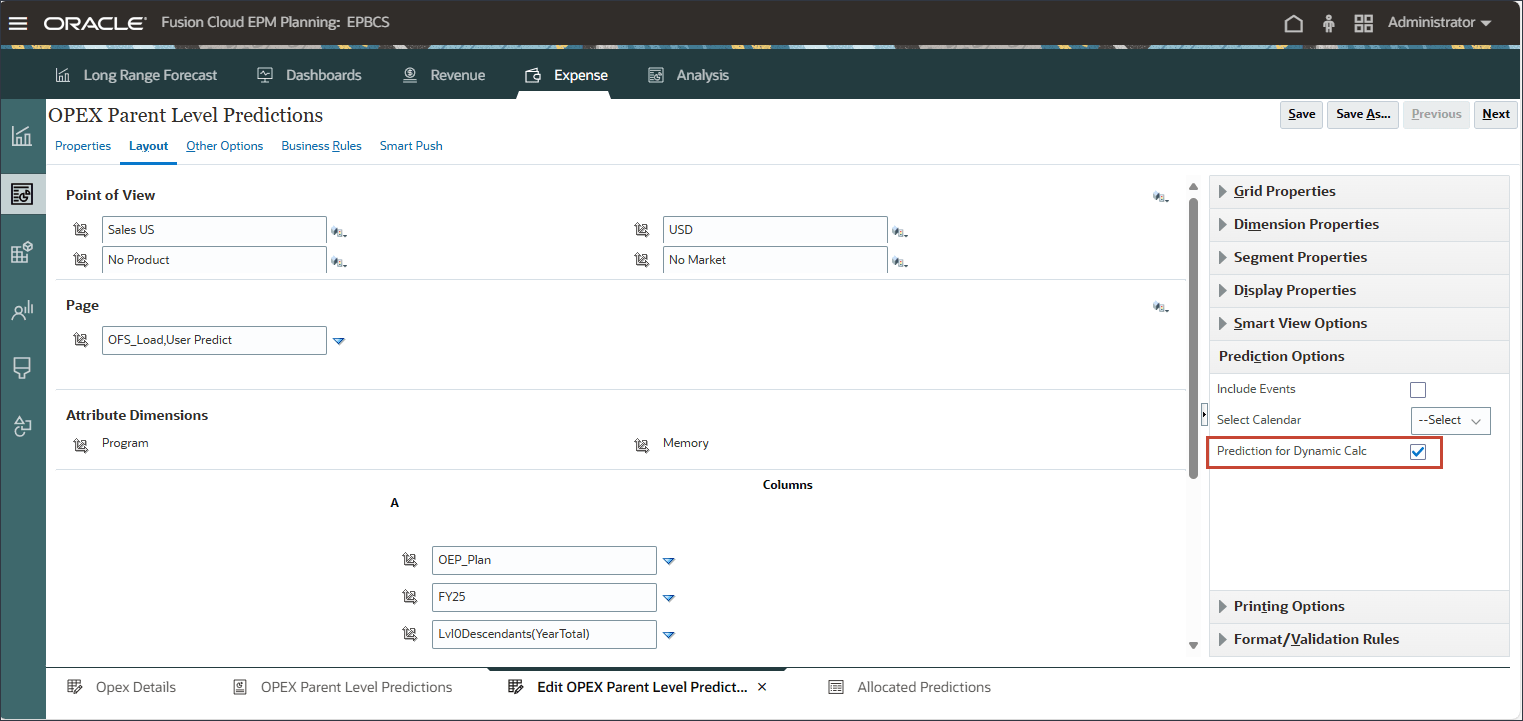
- Clique em Salvar.
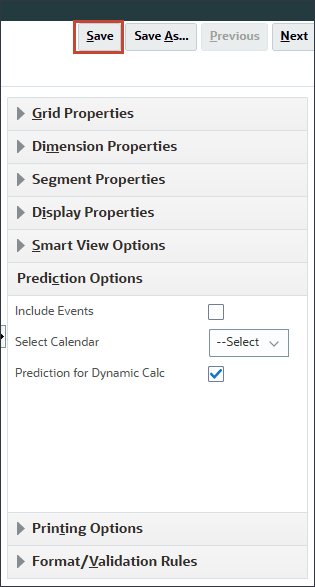
- Na mensagem Informações, clique em OK.
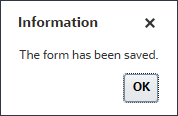
- Feche o designer de formulários para retornar ao formulário Previsões de Nível Pai do OPEX.
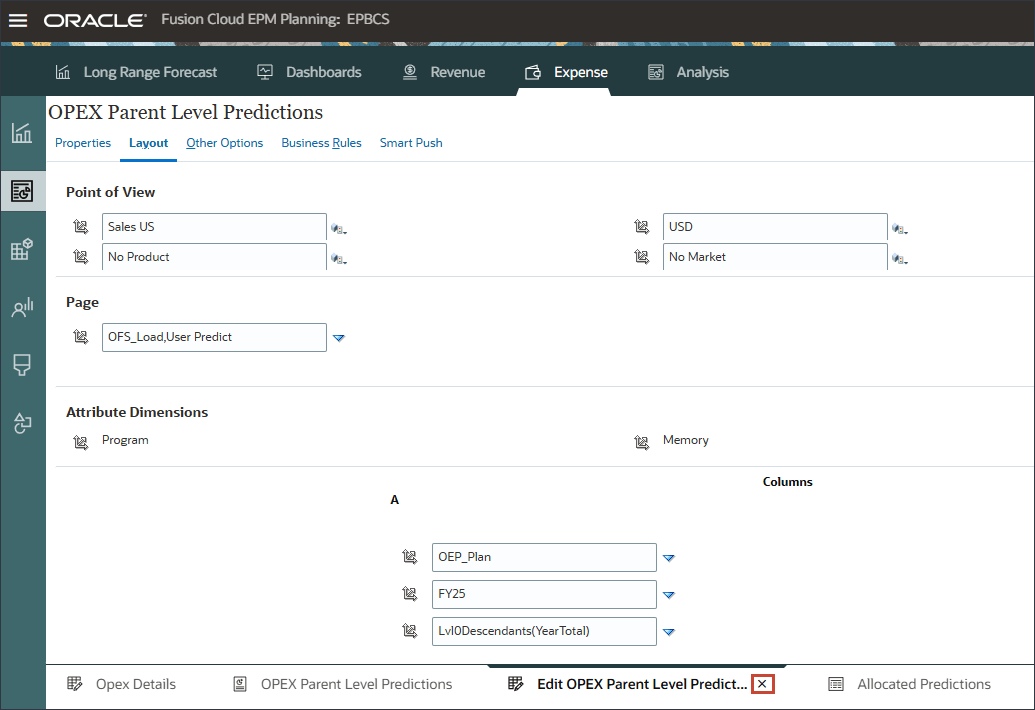
Revisando Dados de Previsão de Nível Pai
Nesta seção, você revisa os dados de previsão no nível pai na versão Predict para cada membro de conta Opex no nível pai dinâmico e também revisa a explicabilidade. Execute a Previsão de Nível Pai de Cálculo Dinâmico, que fornece insights preditivos consolidados e em tempo real no nível pai, permitindo uma tomada de decisão mais precisa e oportuna para dados financeiros resumidos.
- Revise os dados de previsão no nível pai na versão Previsão para cada conta Opex no nível pai dinâmico.
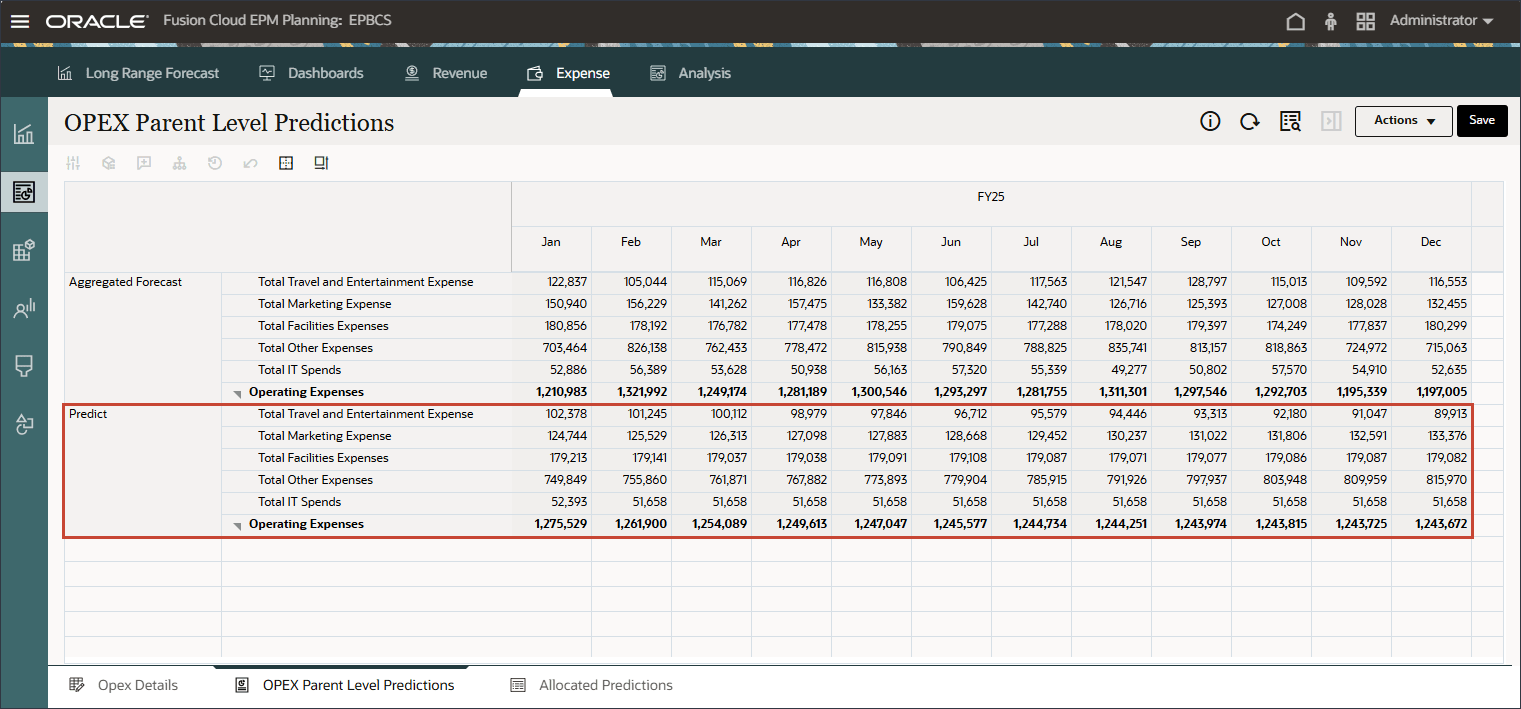
Essas previsões são geradas com base em dados reais históricos no nível pai, usando métodos estatísticos que analisam padrões de dados históricos, sazonalidade e aplicam técnicas de previsão de séries temporais.
- Para verificar a explicabilidade, selecione um valor previsto, como Total de Despesas de Viagem e Entretenimento, clique em Ações e selecione Predictive Planning.
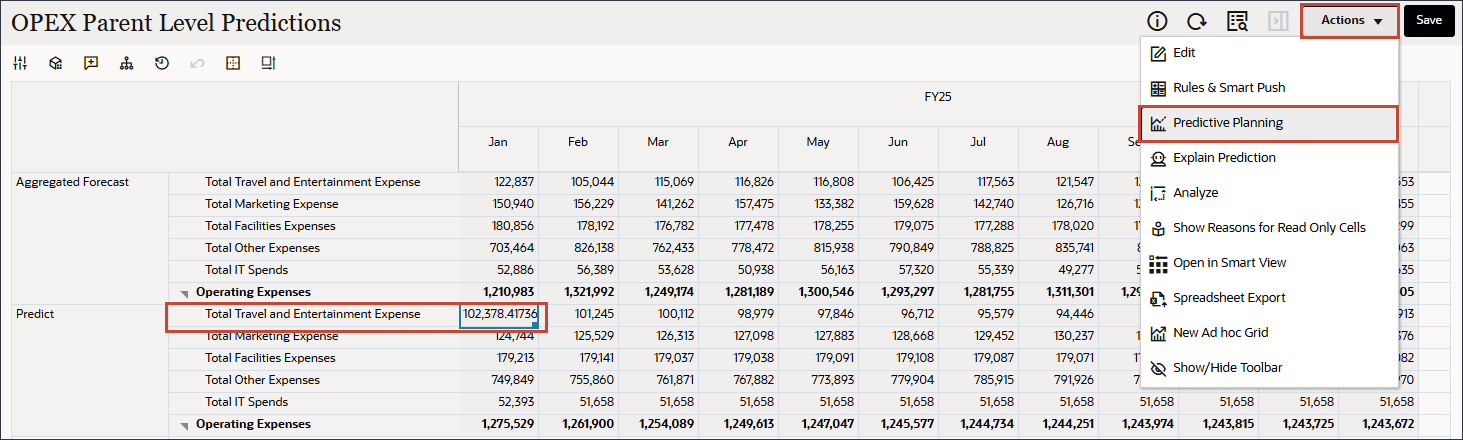
- Revise o gráfico de planejamento preditivo que contém detalhes de dados históricos, detalhes de previsões, precisão, método de previsão usado, outliers ajustados e sazonalidade.
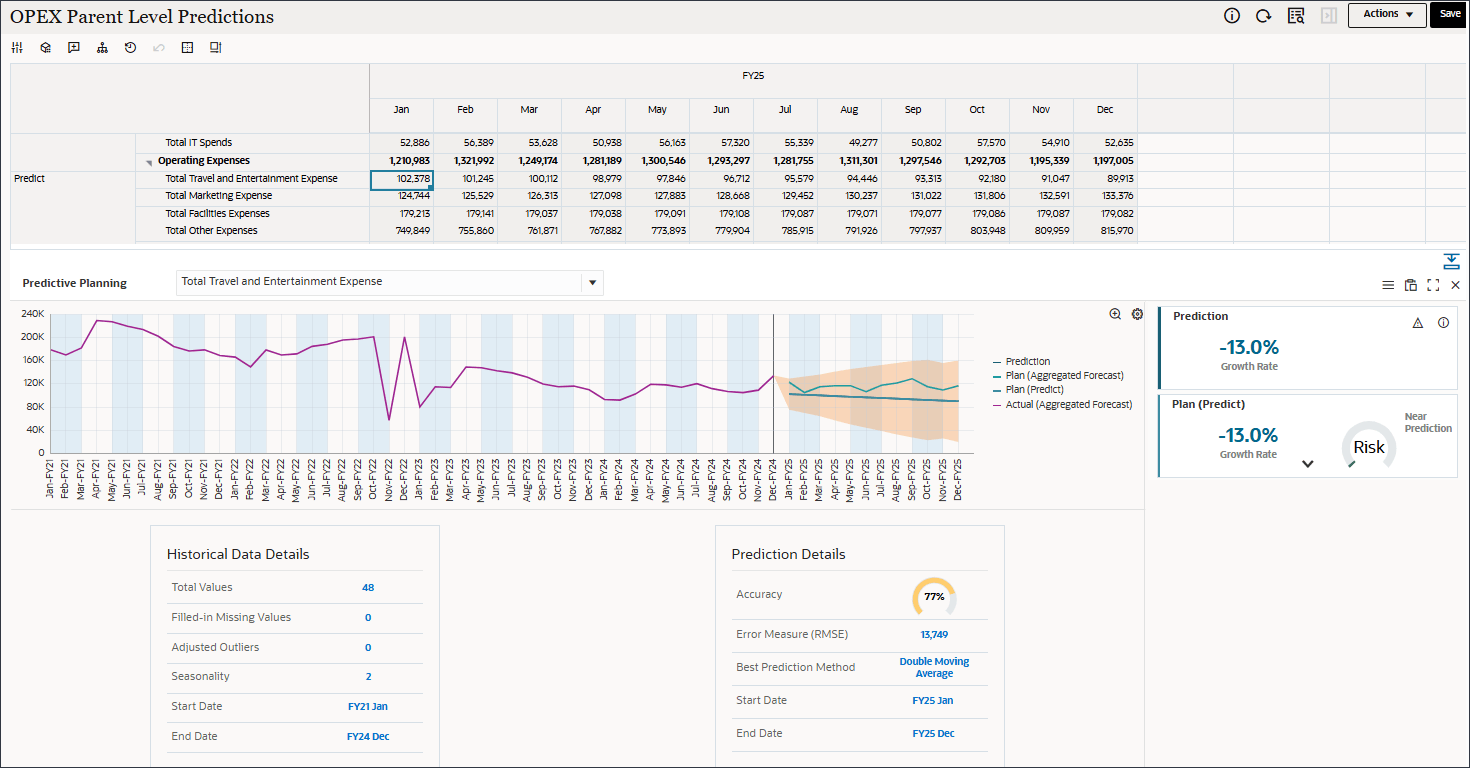
- Acima do gráfico, no menu suspenso, selecione uma conta de nível pai diferente, como Despesa Total de Marketing.
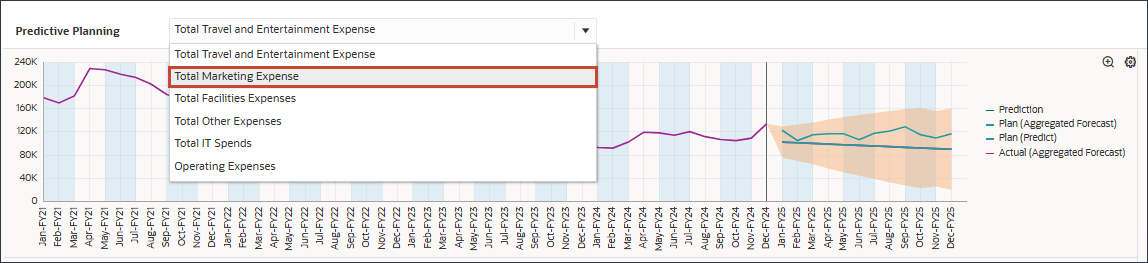
A explicabilidade da Despesa Total de Marketing é exibida.
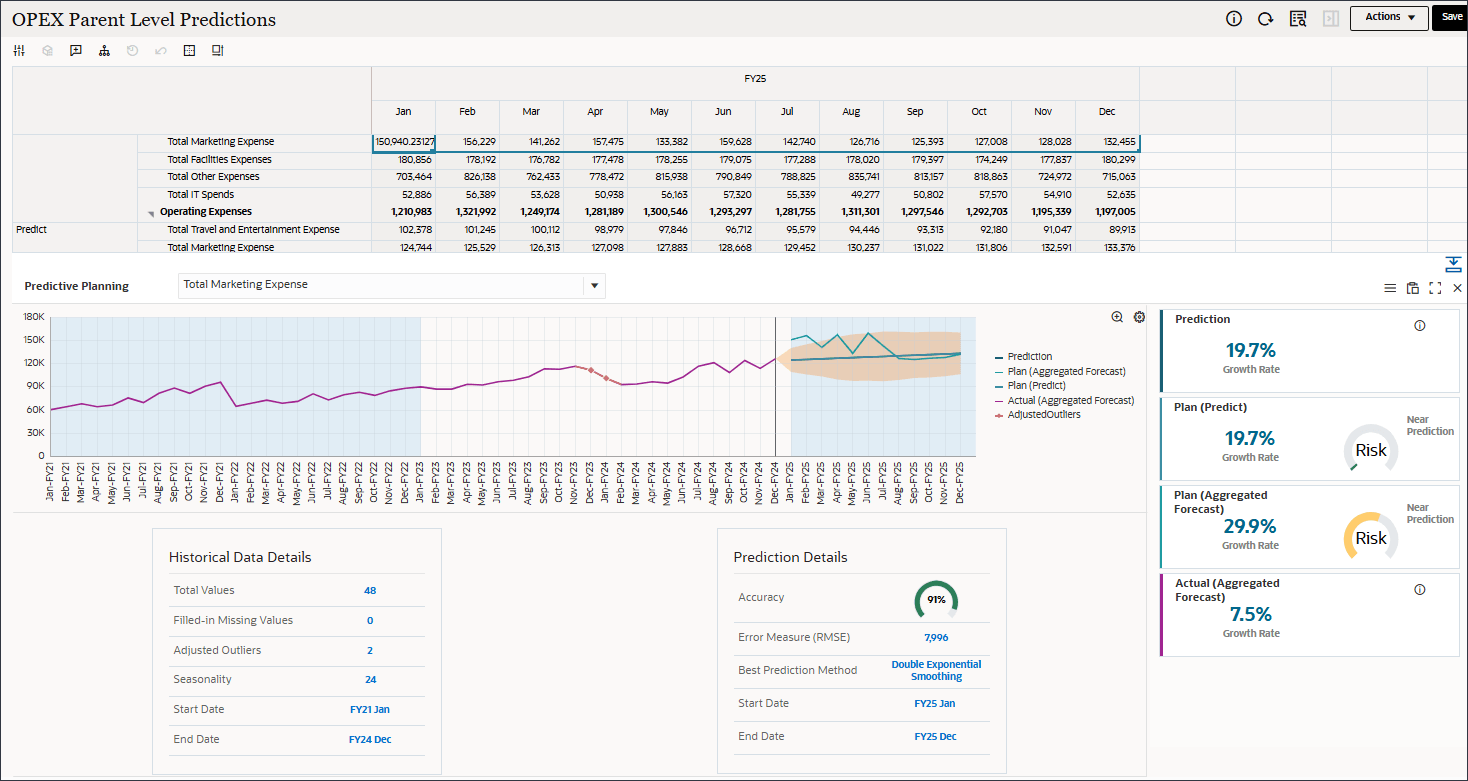
- Feche o painel Explicabilidade.
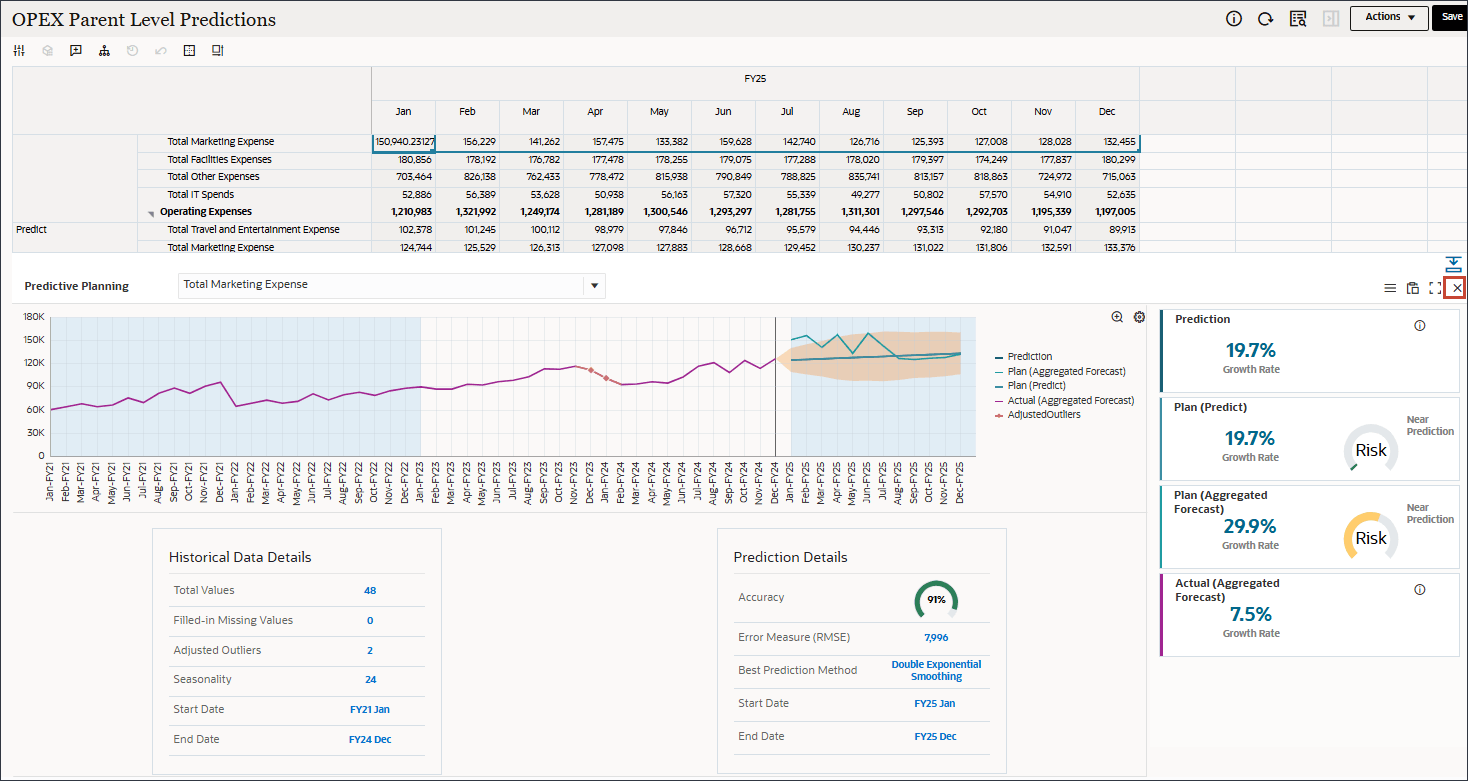
Alocando Previsões Opex
Nesta seção, você aloca os dados de previsão do nível pai dinâmico da versão do Predict para membros da conta do nível 0 com base nas proporções reais do ano anterior e revisa os valores alocados. A alocação de previsões OPEX garante que as despesas operacionais previstas sejam distribuídas com precisão entre departamentos ou contas relevantes, dando suporte a orçamentos e análises financeiras mais precisos.
- Antes de executar as alocações, navegue até a terceira guia horizontal: Previsões Alocadas. Clique na guia Previsões Alocadas.
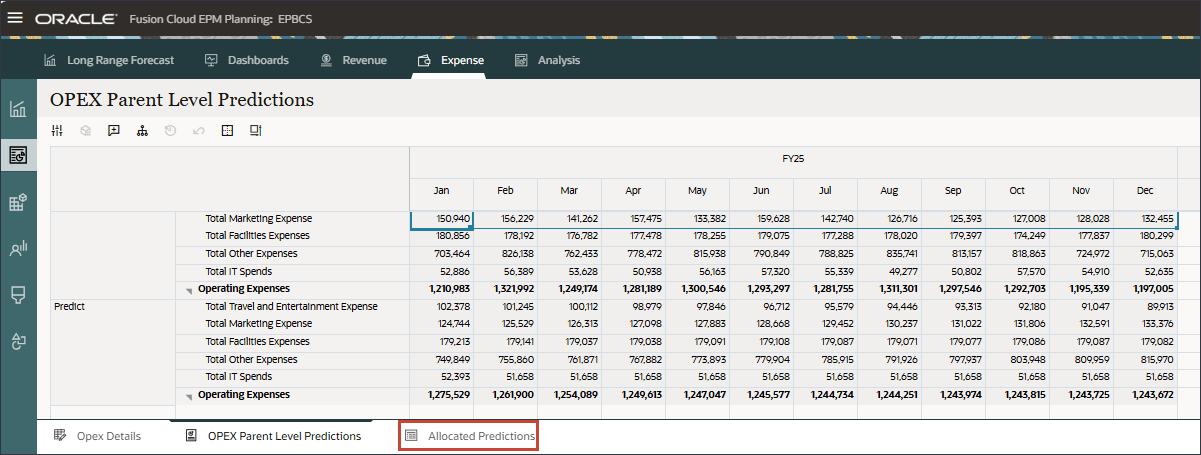
A Previsão Agregada para FY25 está disponível. Na parte superior, a previsão agregada foi gerada usando métodos de orçamento tradicionais. Abaixo da grade, há um gráfico de colunas que exibe os valores de previsão agregados para cada conta Opex de nível pai por mês.
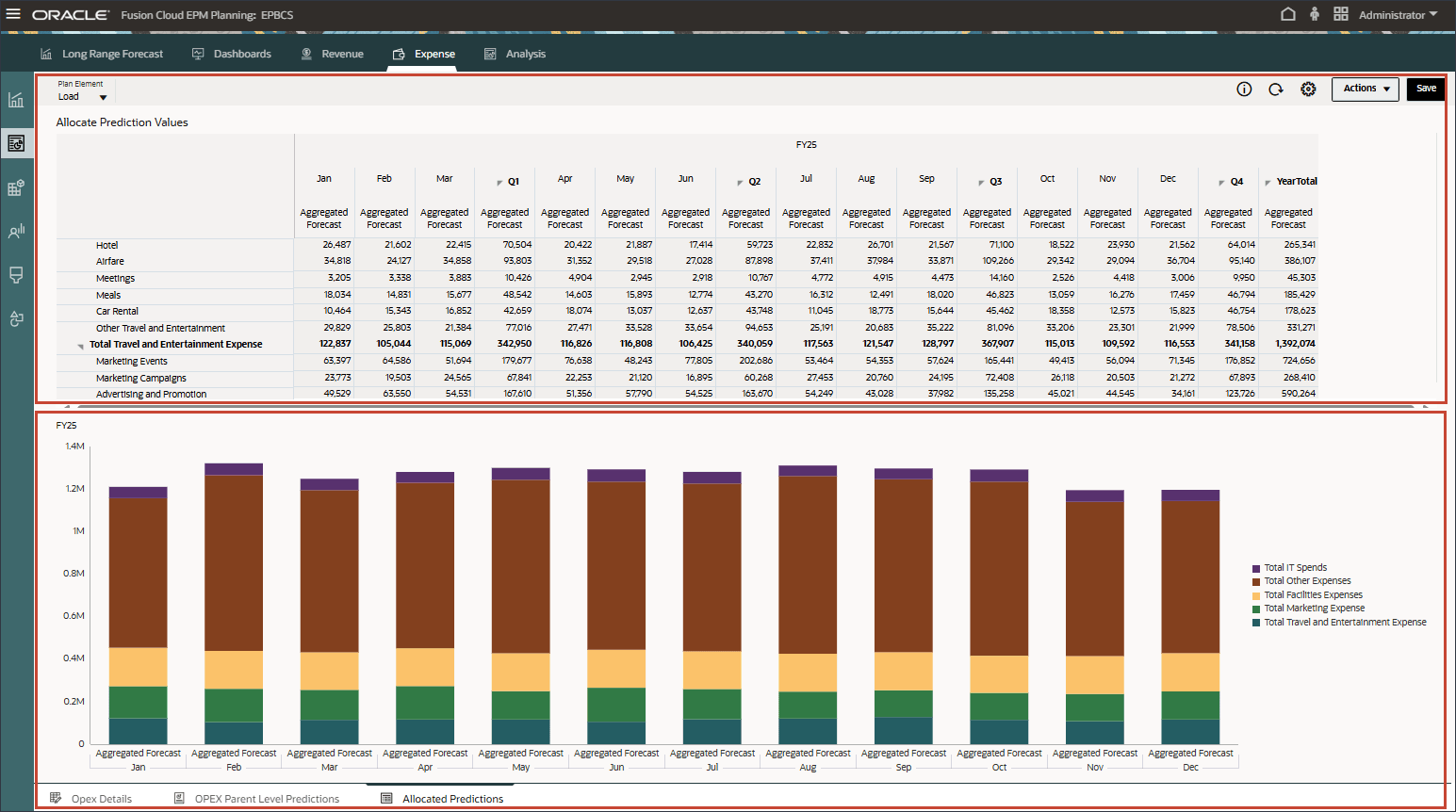
- Retorne à guia anterior: Previsões de Nível Pai Opex. Na parte inferior, clique na guia Previsões de Nível Pai do OPEX.
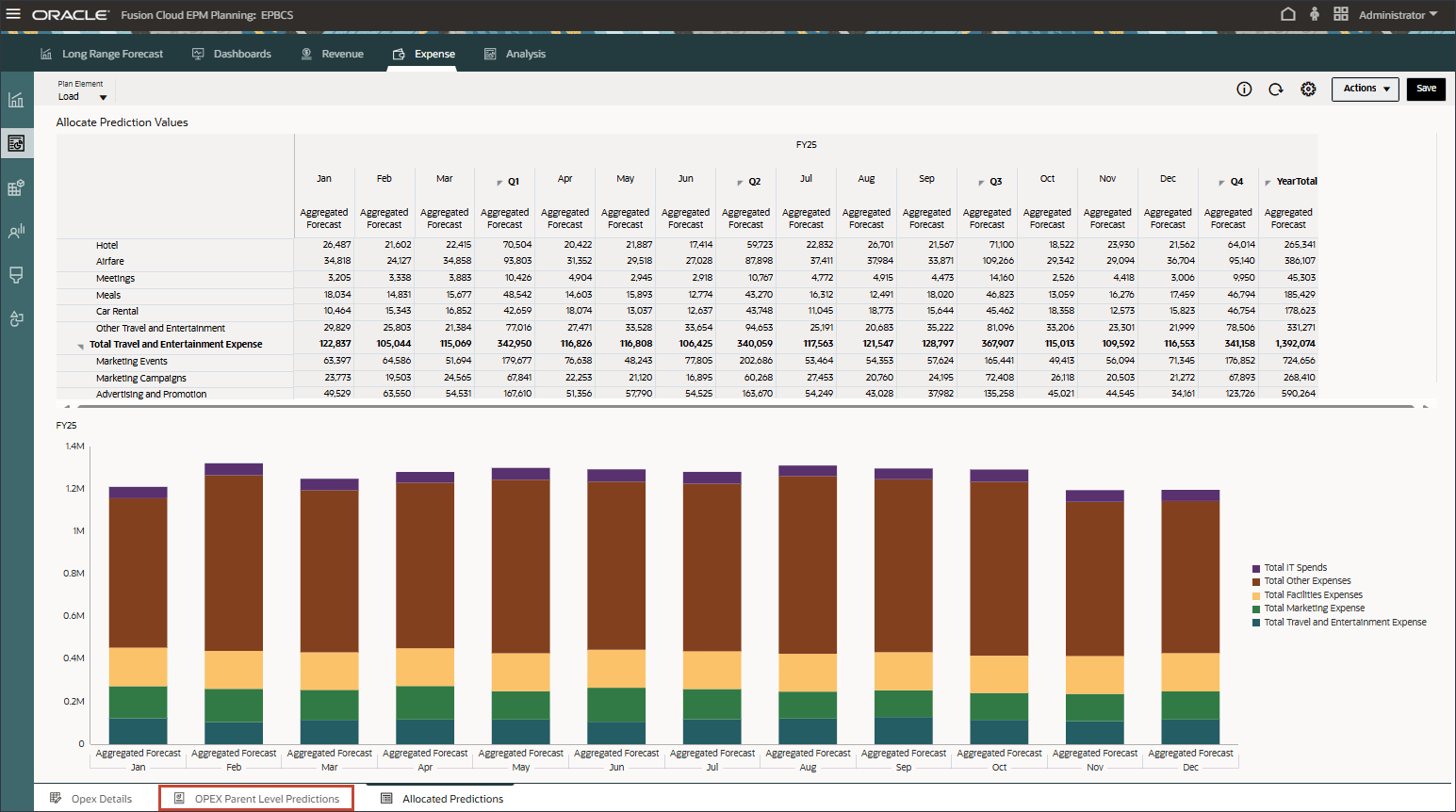
- Para distribuir dados de nível pai com base nos dados reais do ano anterior, clique com o botão direito do mouse em Total de Despesas de Marketing e selecione Alocar Opex.
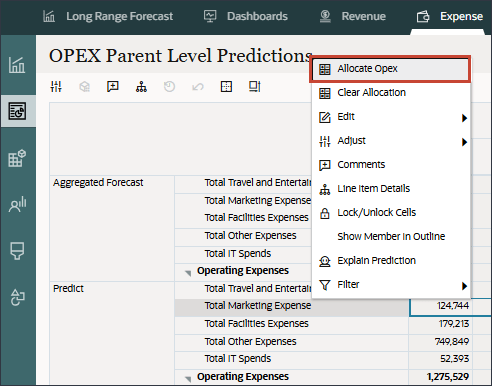
- Na mensagem Informações, clique em OK.
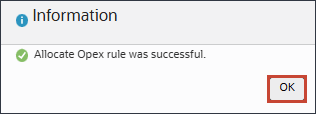
Uma regra groovy é executada que seleciona valores de nível de grade do formulário e os aloca com base na proporção real do ano anterior. Os resultados são armazenados na versão Final.
- Clique na guia Previsões Alocadas para revisar os resultados alocados.
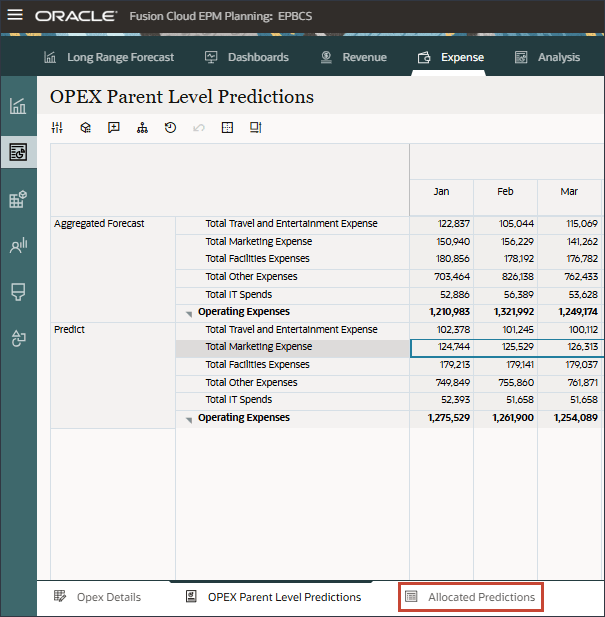
Os valores alocados por período são exibidos para a versão Final. Além disso, é exibido um gráfico de colunas que compara os valores alocados na versão Final com os valores agregados.
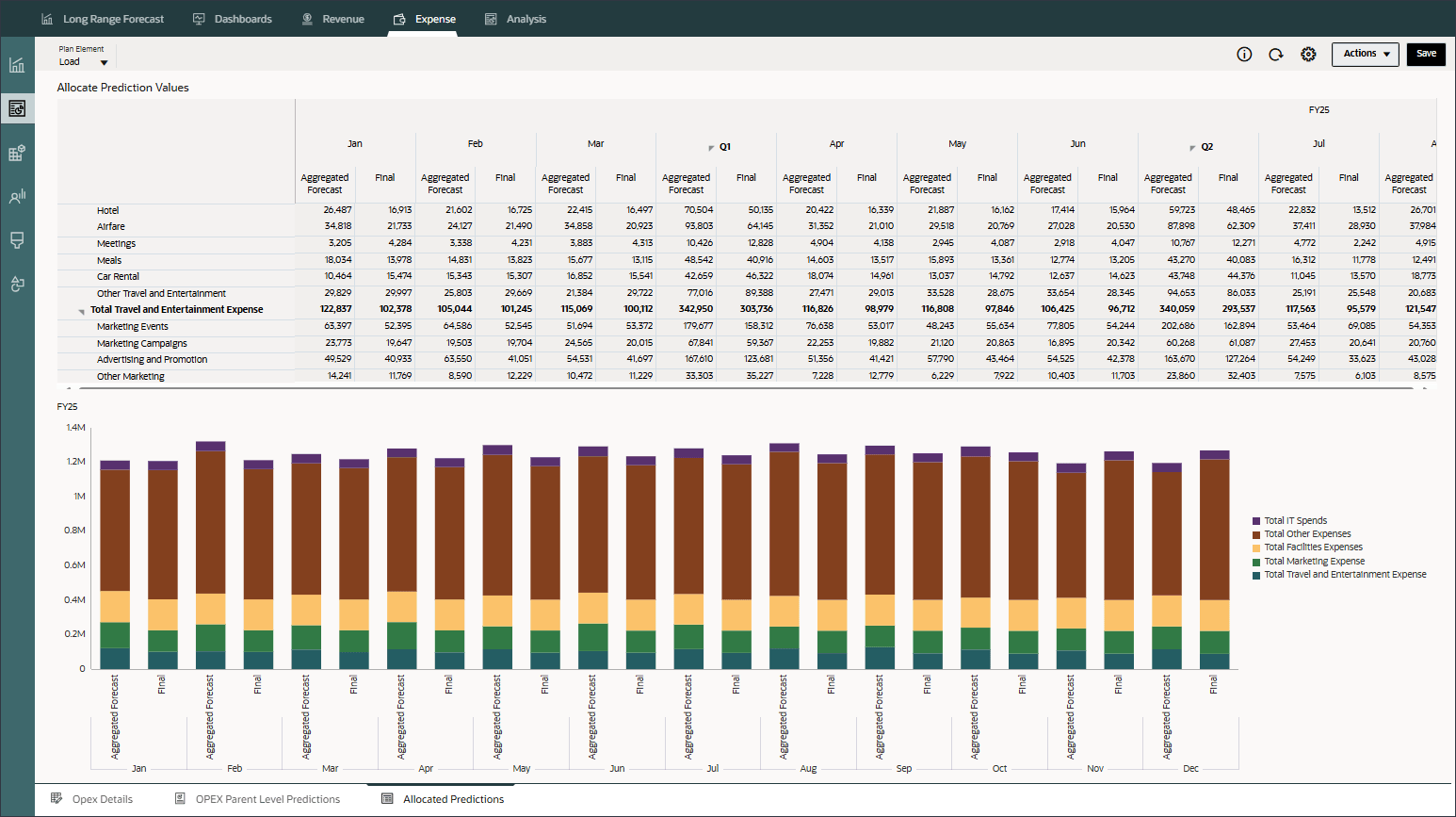
- Clique em
 (home) para retornar à home page.
(home) para retornar à home page.
Revisando Insights de Nível Pai
Nesta seção, você revisa Insights no nível pai e verifica como o job de Insights é configurado. A revisão de insights de nível pai fornece uma visão consolidada e de alto nível do desempenho e das tendências, permitindo uma tomada de decisões informada e um gerenciamento financeiro mais eficaz em toda a organização.
Revisando Insights
Nesta seção, você revisa Insights no nível pai.
- Na página inicial, clique em IPM e selecione Insights.
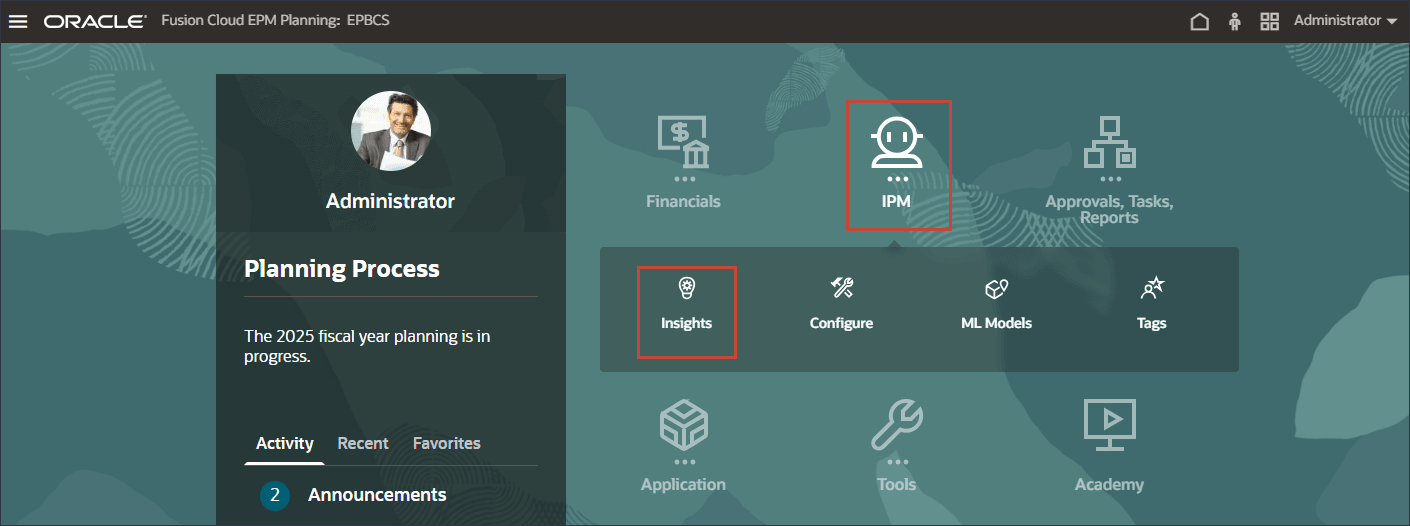
A página Insights é exibida na qual você pode revisar os insights de nível pai dinâmico para todos os três tipos de insights - Anomalia, Variação e Preferência de Previsão e Previsão.
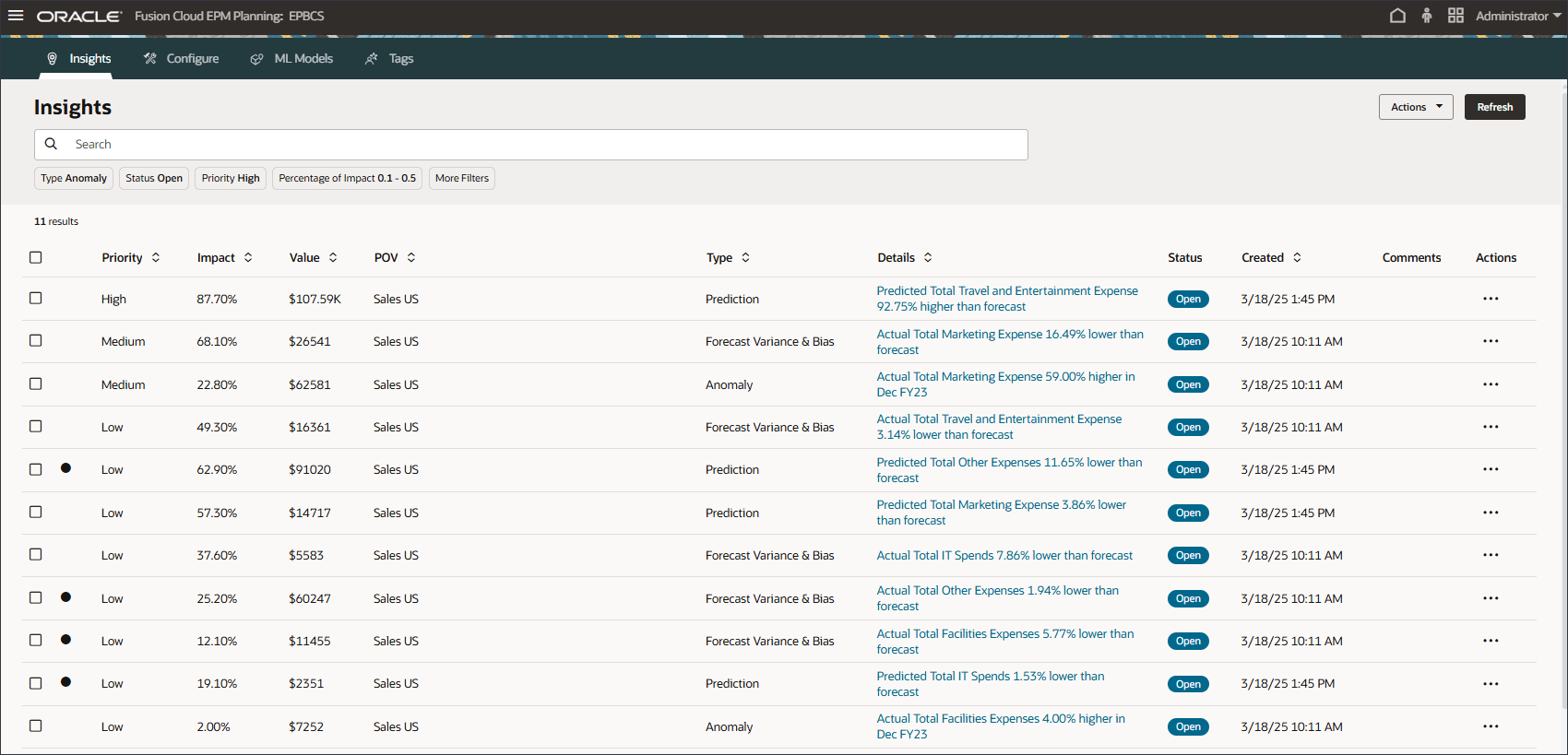
- Para exibir os detalhes de um insight de anomalia, clique em um dos insights de anomalia, como o da terceira linha, para ver detalhes sobre Despesa Total Real de Marketing.
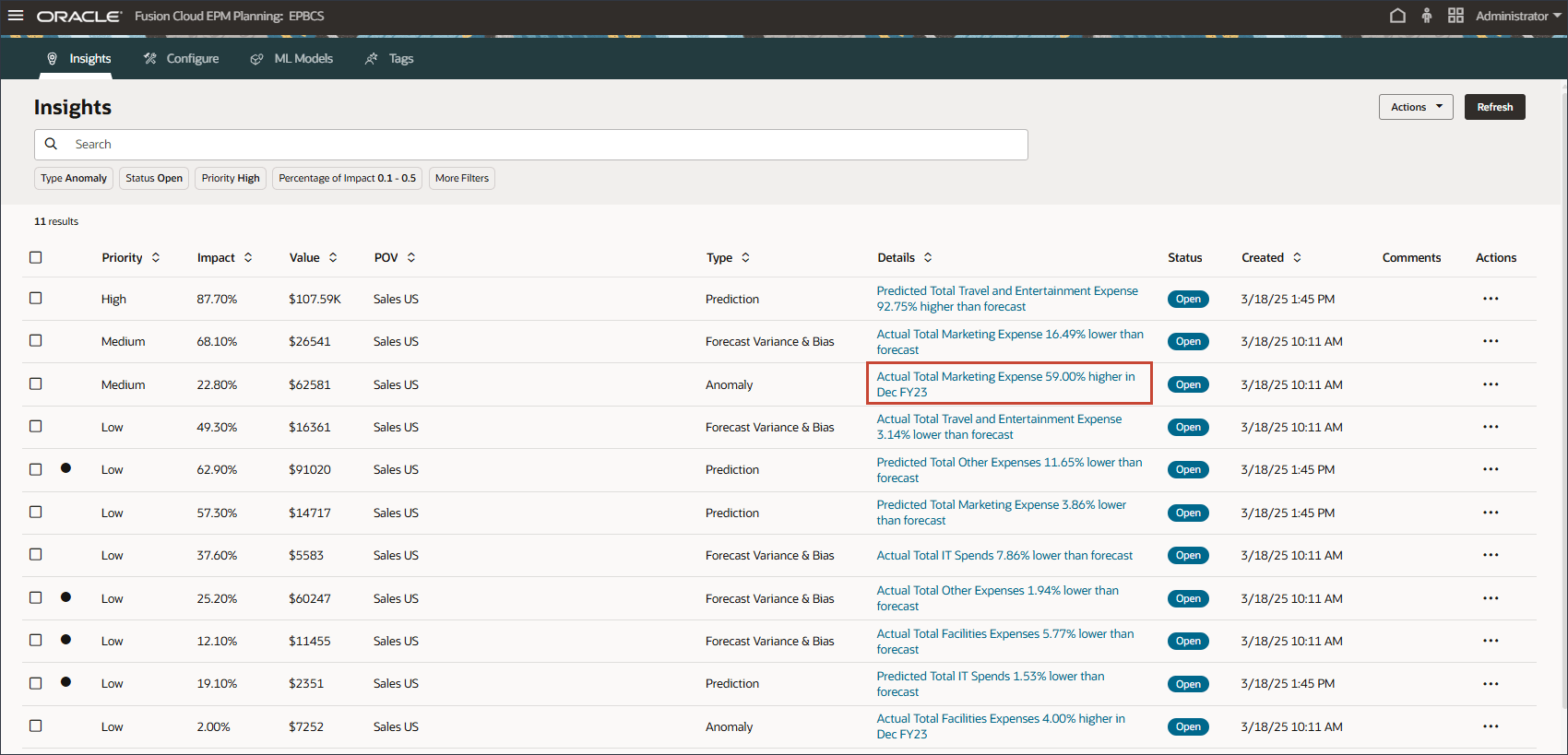
As informações detalhadas deste insight são exibidas.
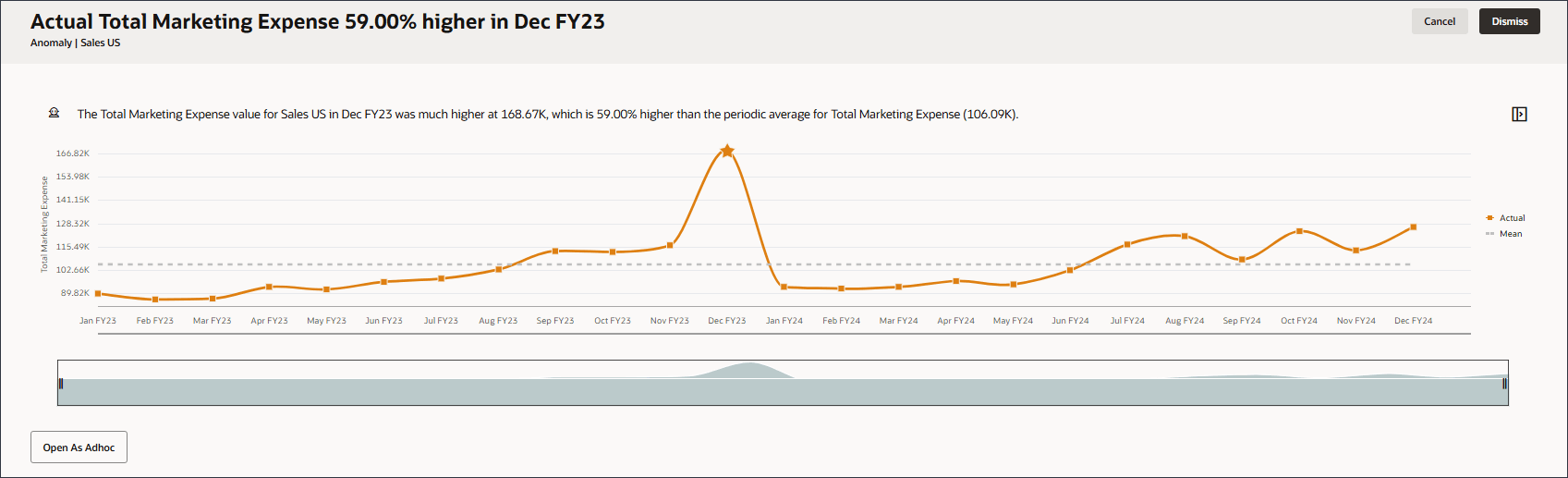
- Coloque o cursor sobre a anomalia para exibir os detalhes.
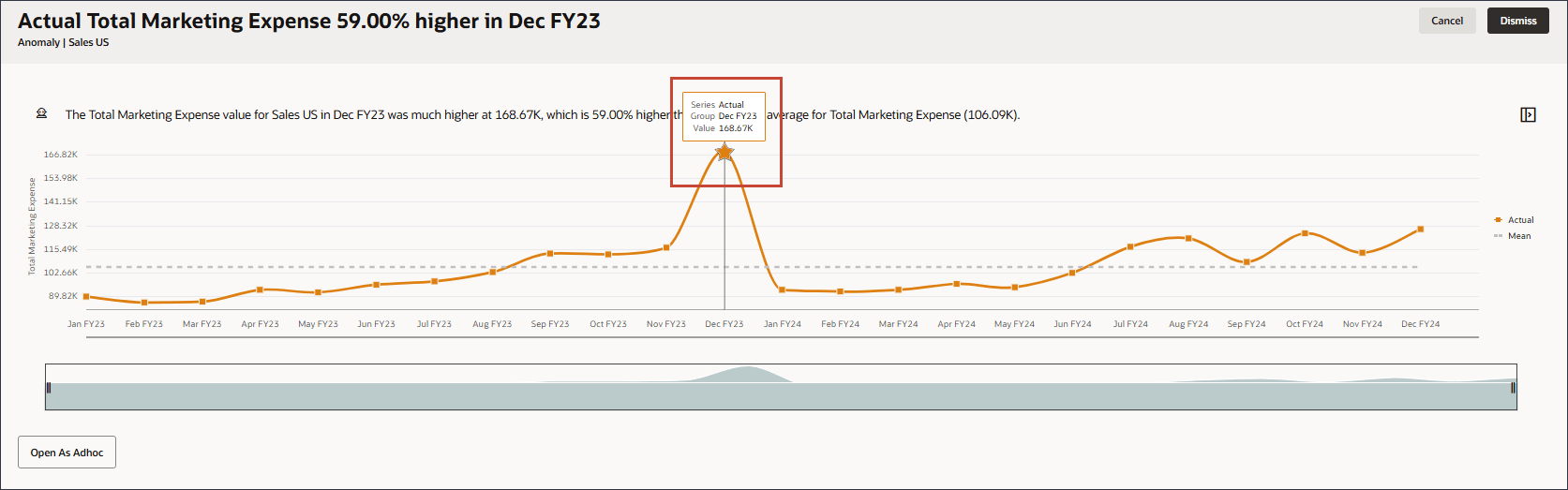
- Clique em Cancelar.
- Para exibir os detalhes de uma variação de previsão e insight de viés, clique em um dos insights de variação e viés de previsão, como o da sétima linha, para ver detalhes sobre Total Real de Gastos com TI.
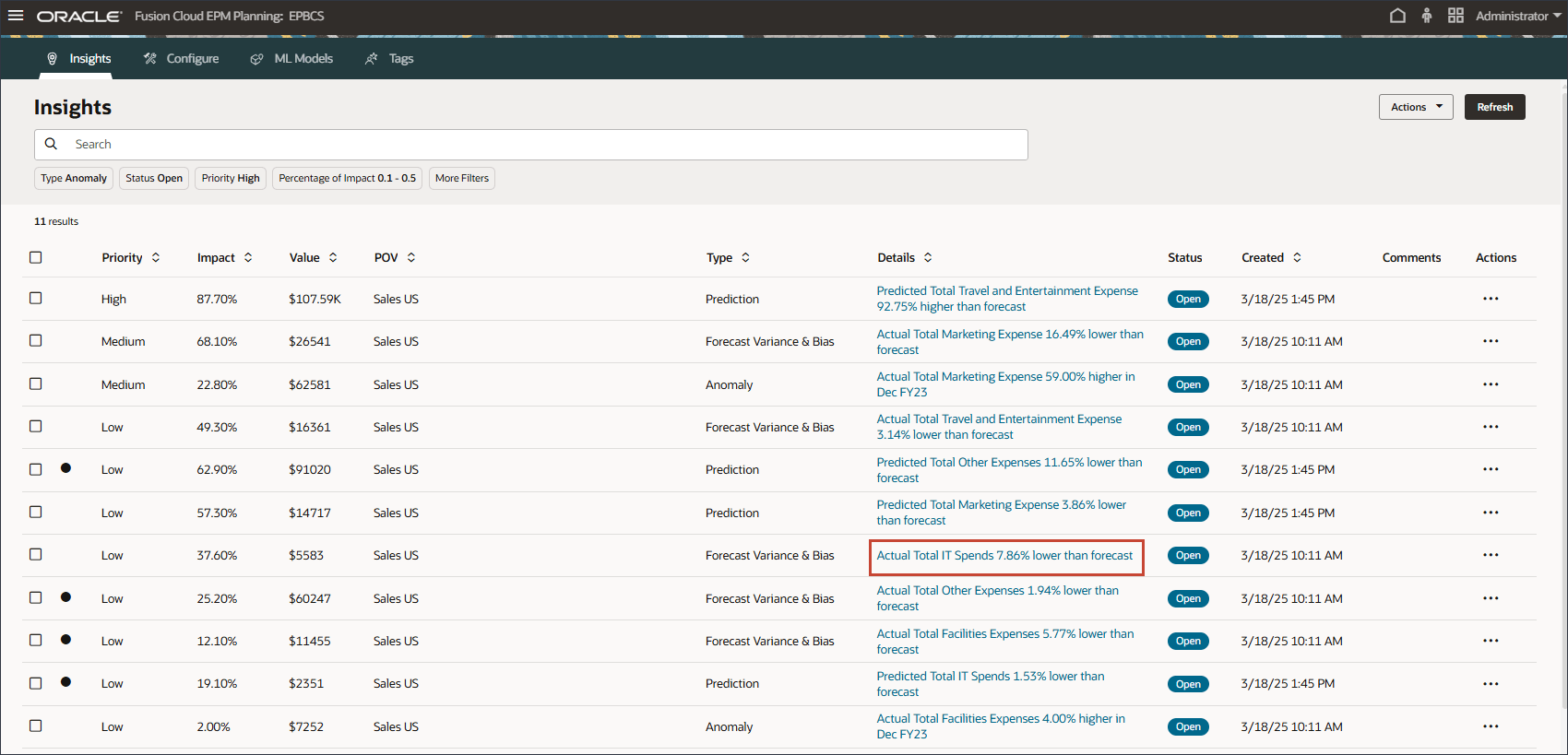
As informações detalhadas deste insight são exibidas.
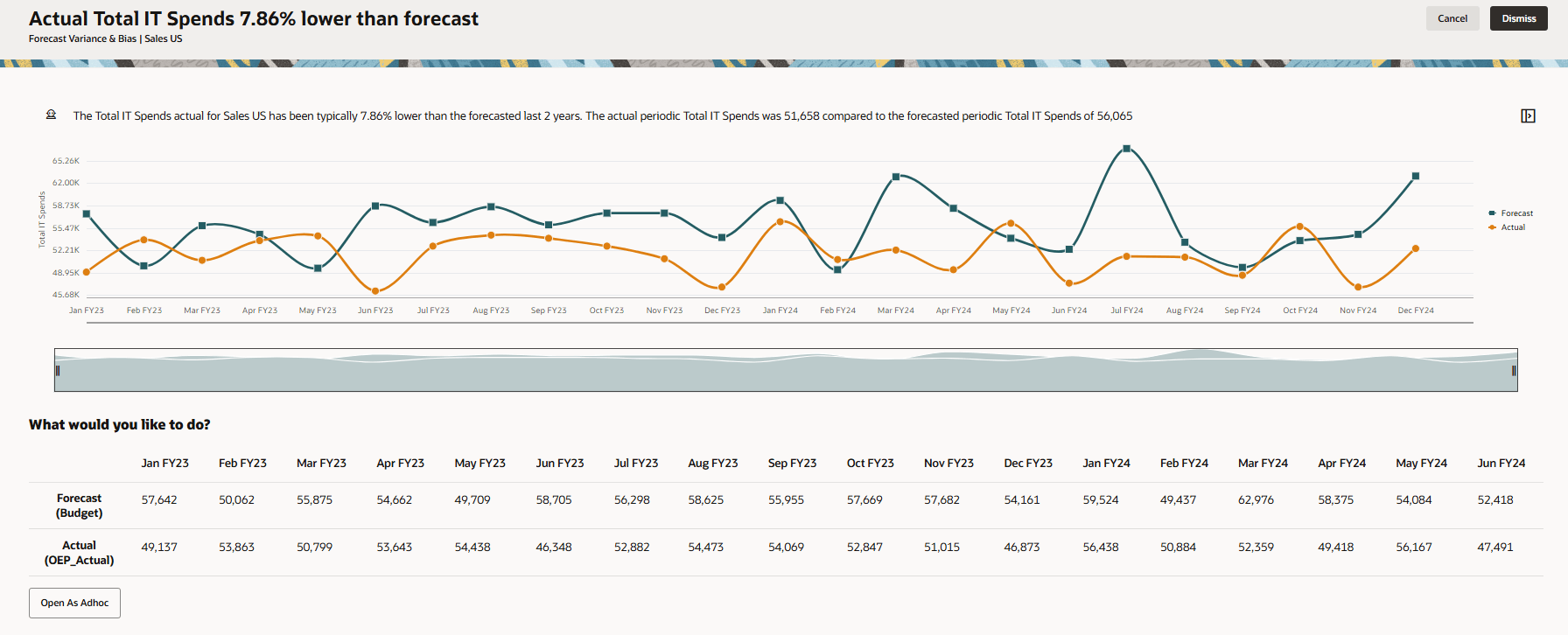
- Clique em Cancelar.
- Para exibir os detalhes de um insight de previsão, clique em um dos insights de previsão, como o da sexta linha, para ver detalhes sobre Despesa Total de Marketing Prevista.
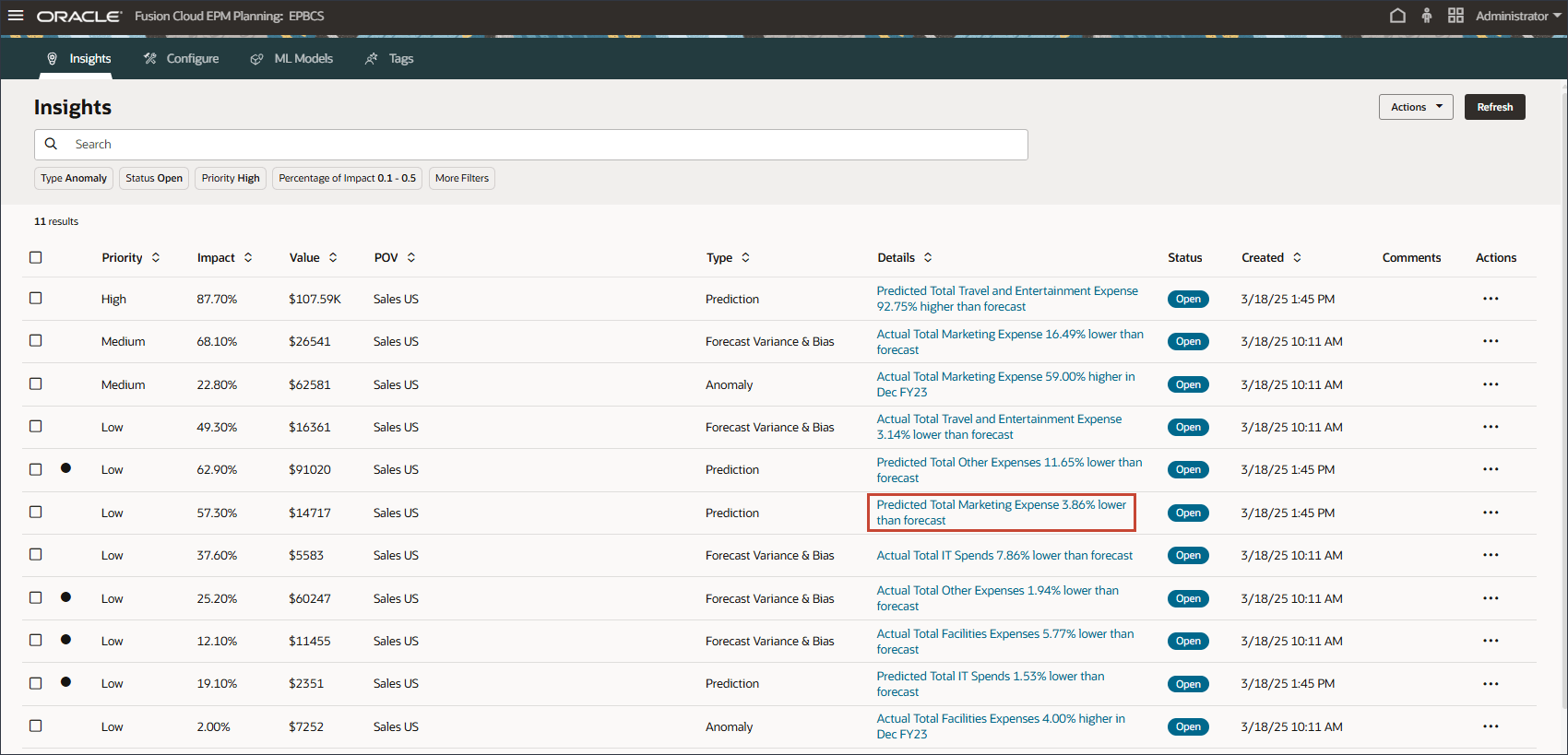
O sistema gera dinamicamente previsões para a versão Previsão à medida que ela é ativada com um atributo definido pelo usuário (UDA). Essas previsões são então comparadas com o orçamento tradicional para gerar insights de previsão com base no limite de variação configurado no job do IPM.
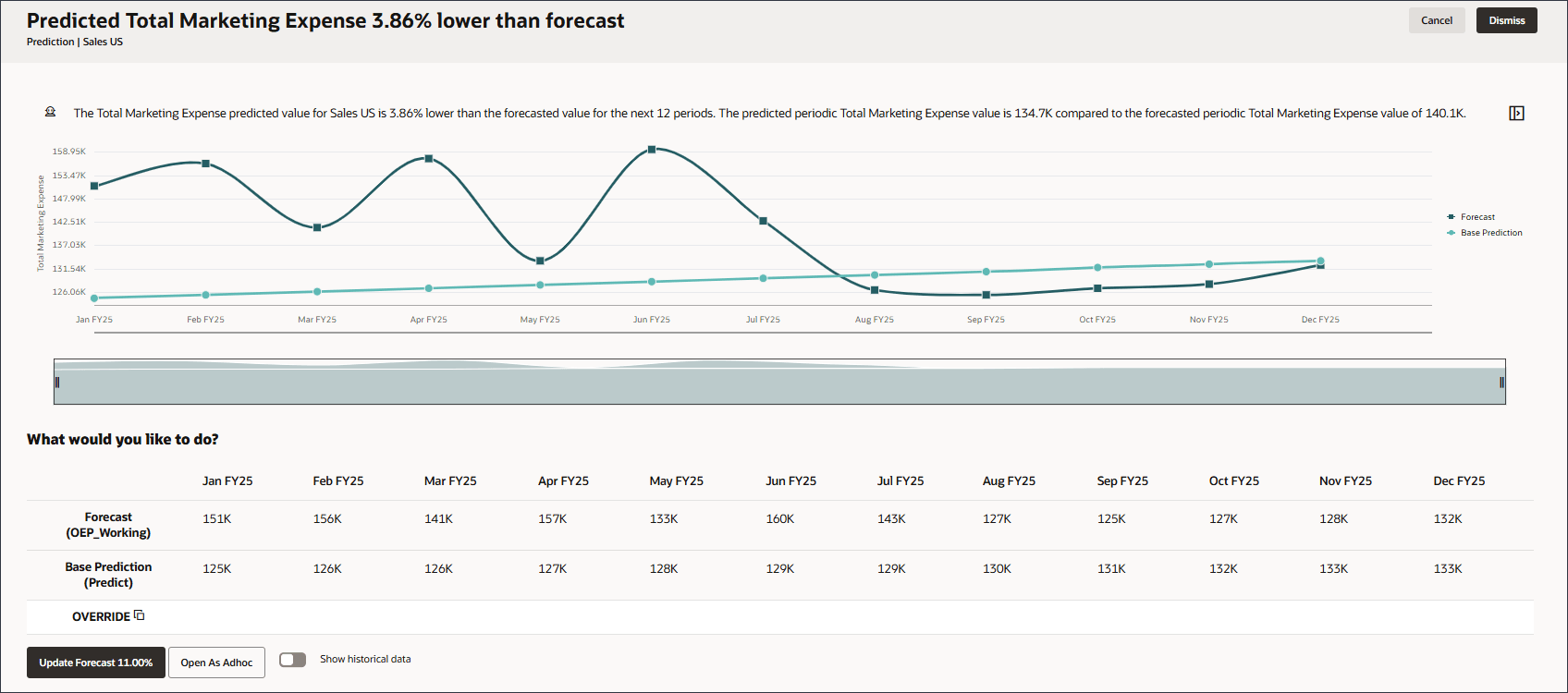
- Clique em Cancelar.
- Clique em
 (home) para retornar à home page.
(home) para retornar à home page.
Revisando o Job de Insights de Nível Pai
Nesta seção, você revisa um job de Insights no nível pai para ver como ele está configurado.
- Na home page, clique em
 (Financials) e, em Fluxos de Navegação, selecione Padrão.
(Financials) e, em Fluxos de Navegação, selecione Padrão. 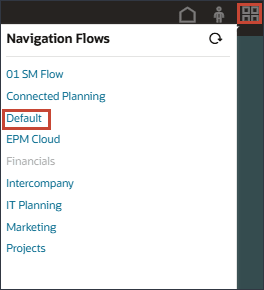
A home page é exibida com o fluxo de navegação Padrão.
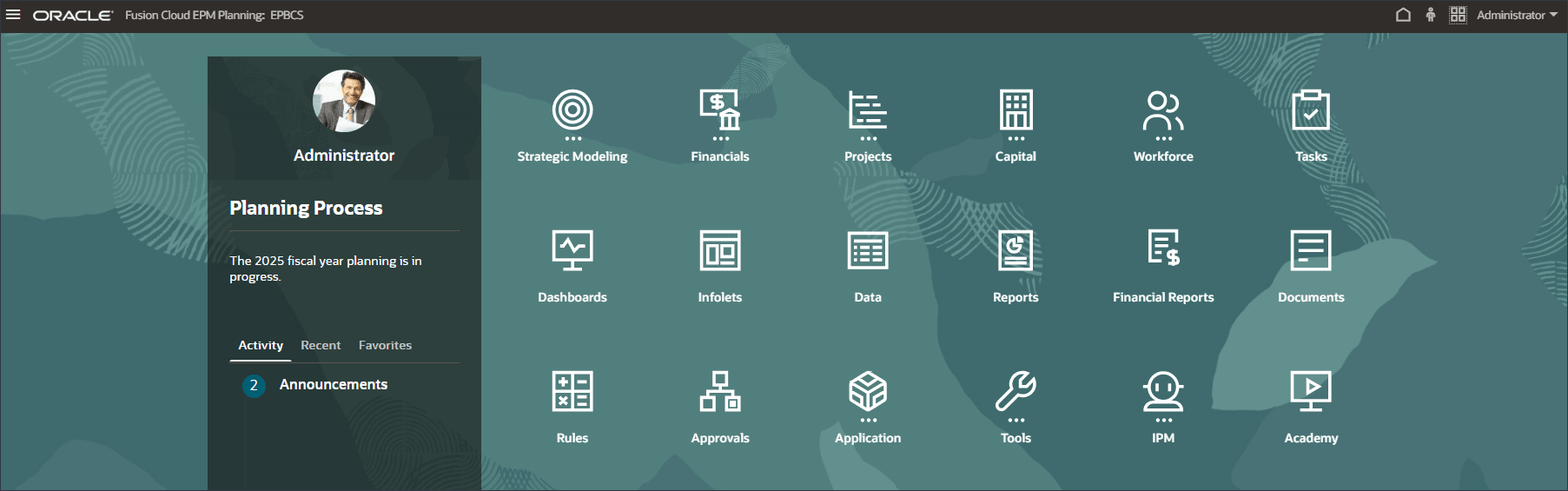
- Na home page, clique em IPM e selecione Configurar.
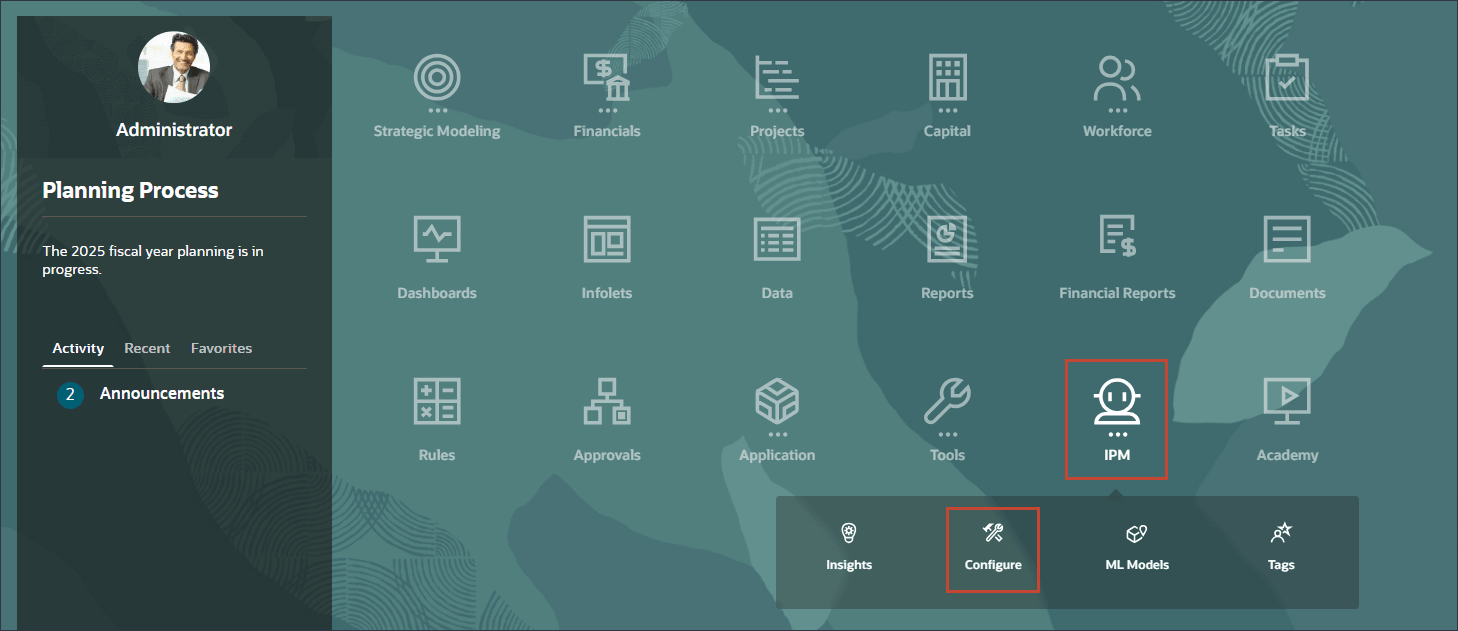
- Selecione Análise de despesas operacionais de nível pai - Vendas nos EUA.
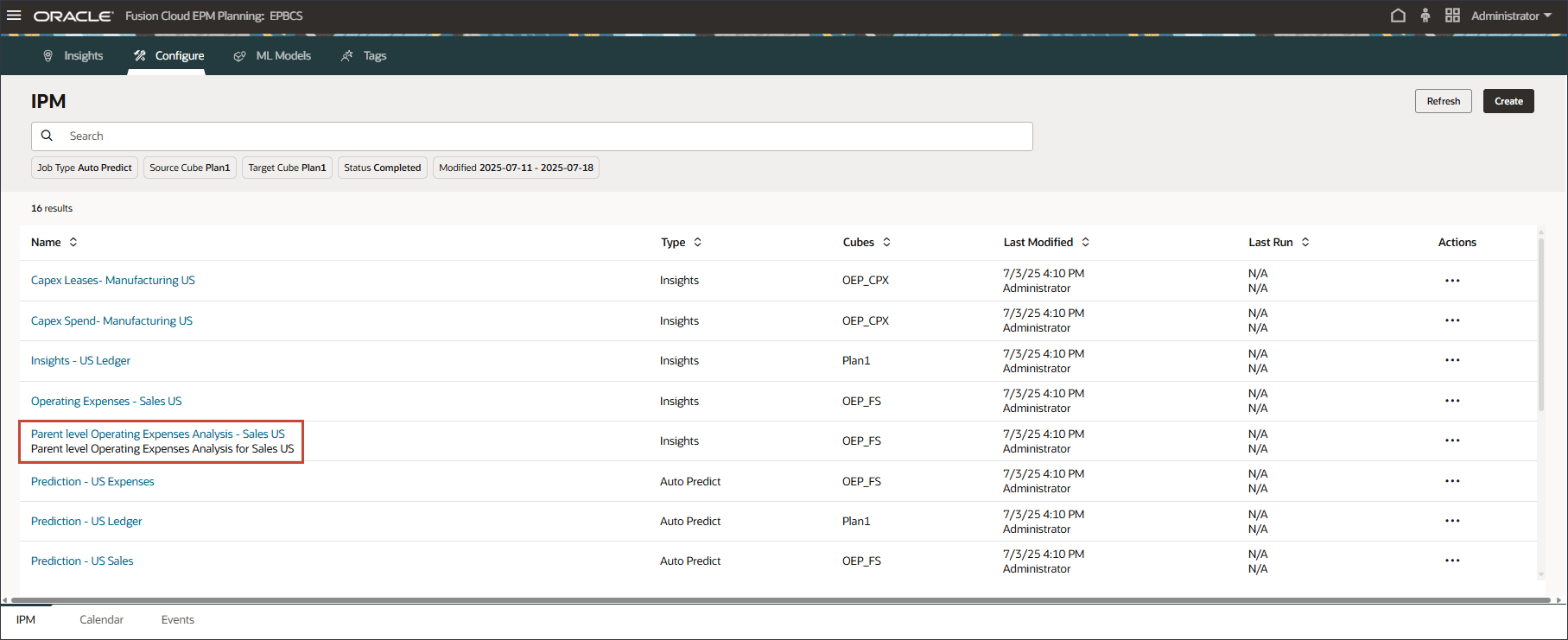
A página Configuração de IPM é exibida.
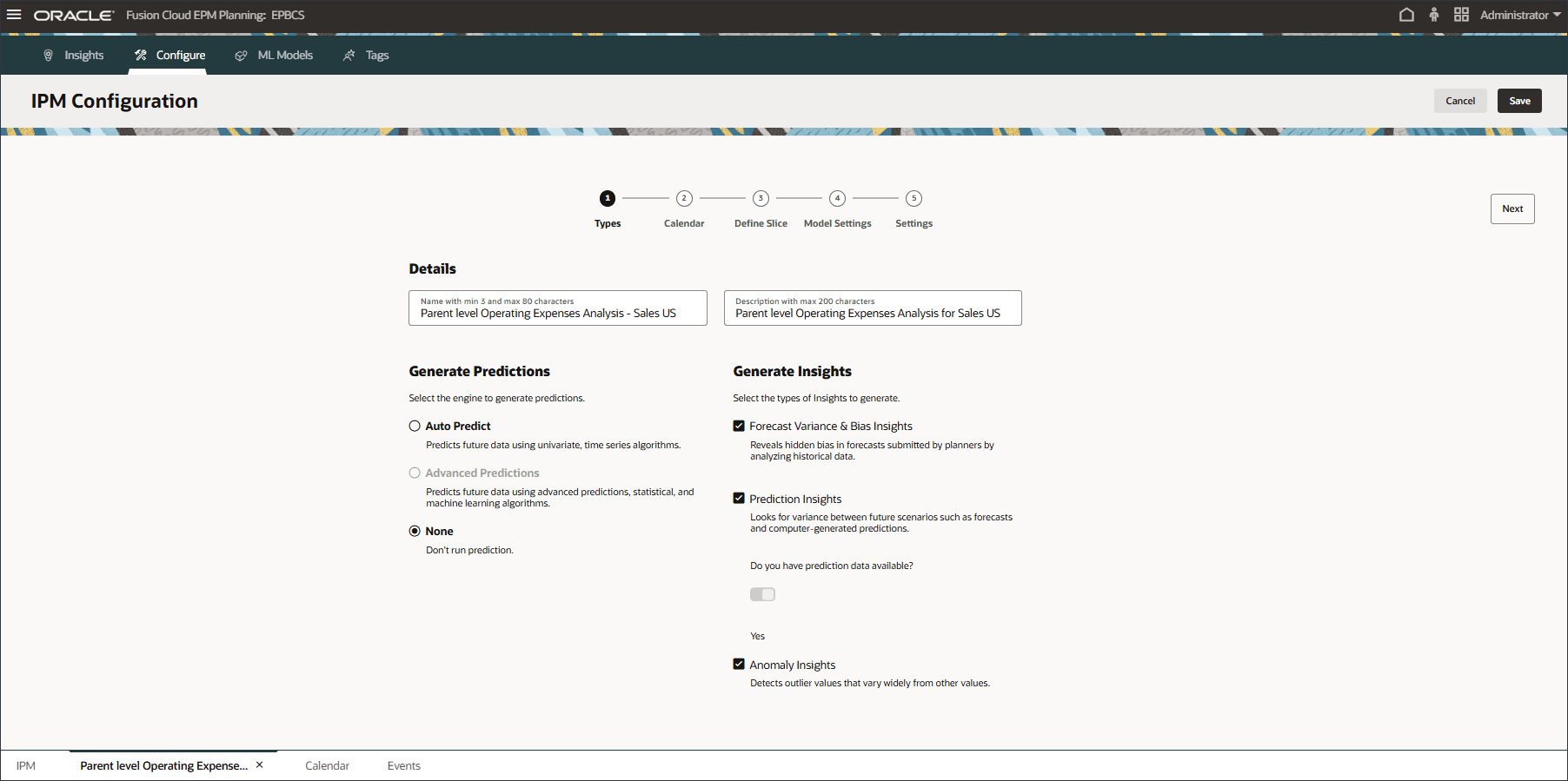
- Clique em Definir Fatia.
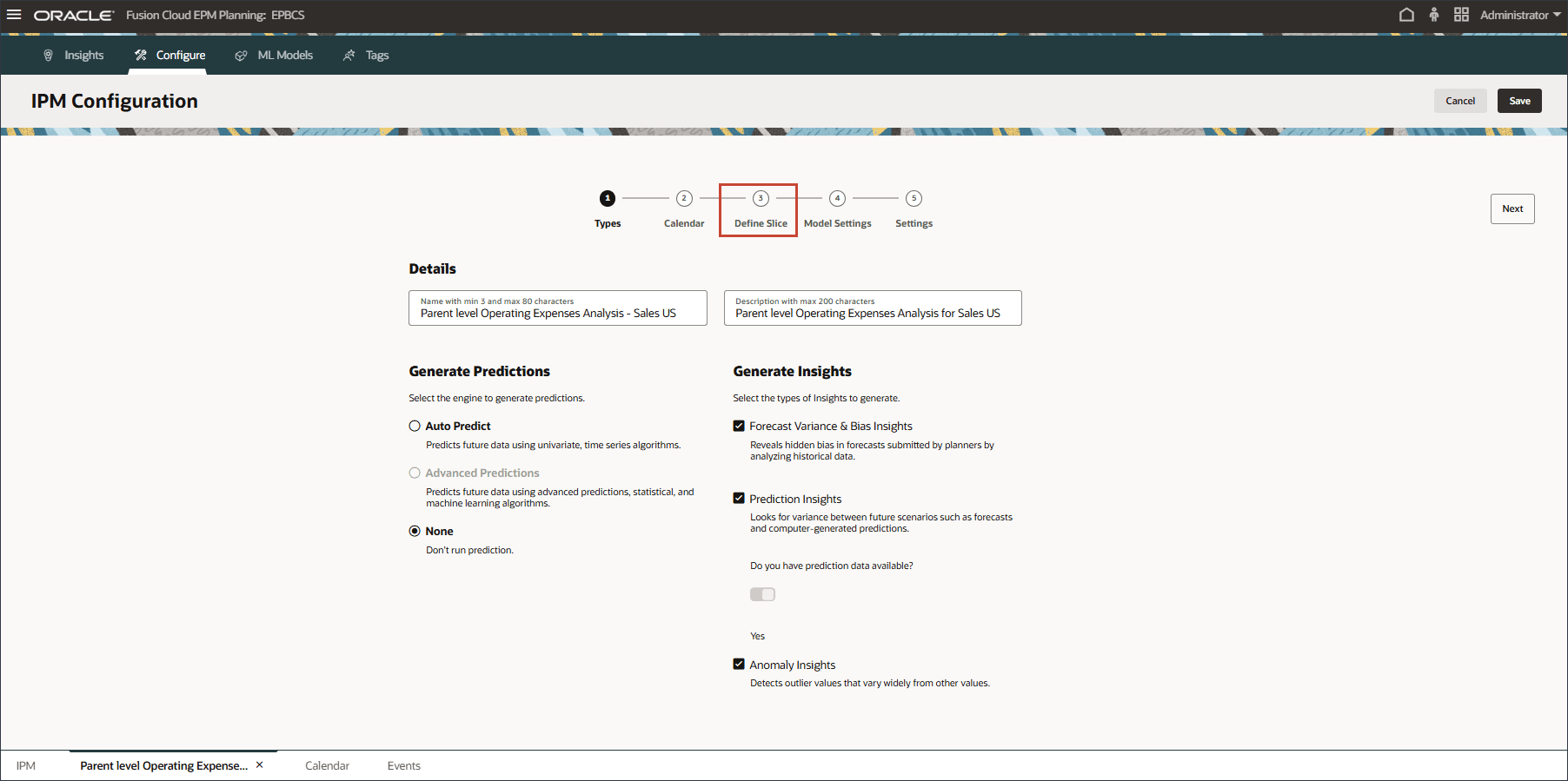
A definição da fatia é exibida.
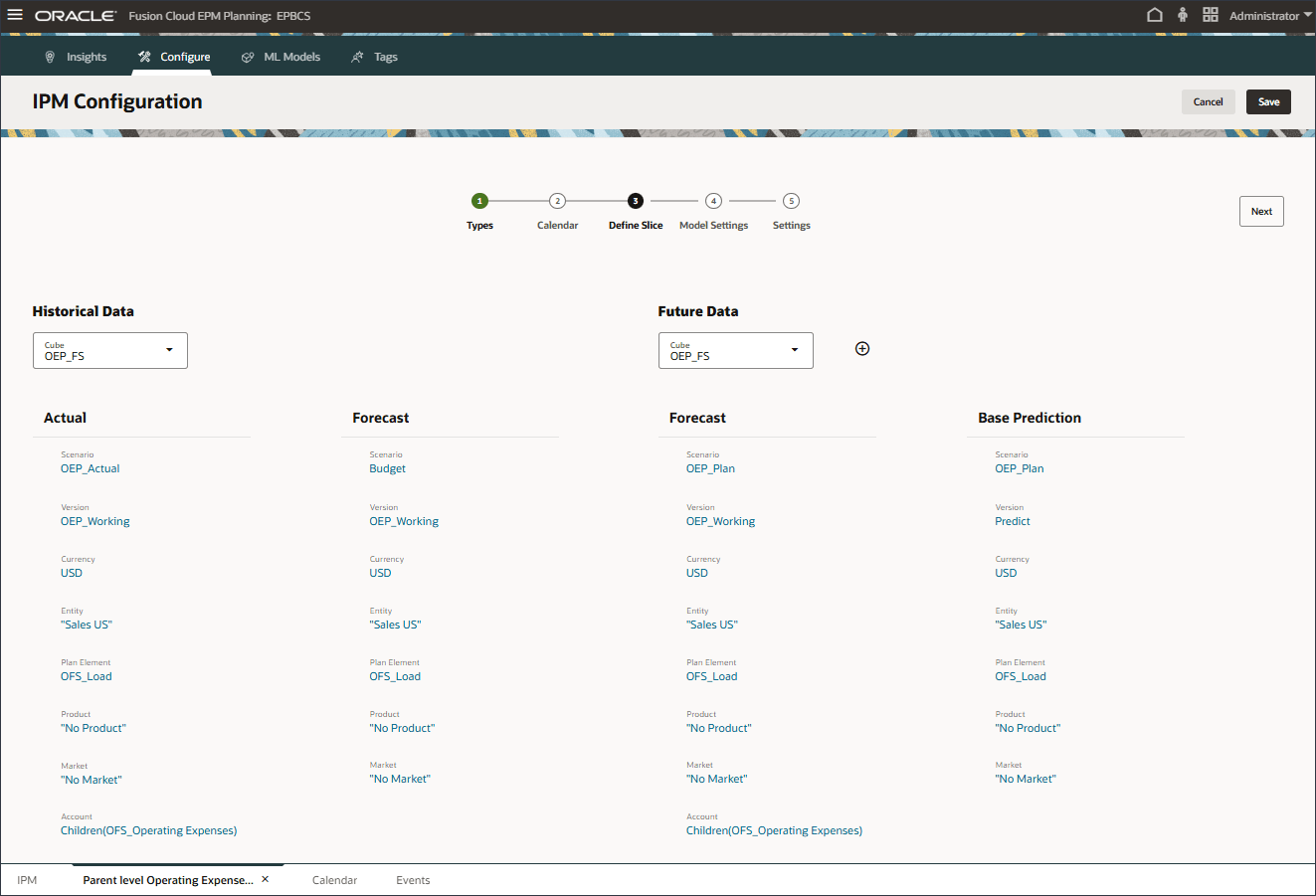
- Observe o seguinte na definição da fatia:
- Selecionando Filhos(OFS_Operating Despesas), designamos contas de despesas operacionais de nível pai. Essa seleção permite que o sistema gere insights no nível pai.
- Ao escolher a versão Prever como a fatia de previsão base, o sistema gera dinamicamente previsões para essas contas Opex de nível pai. Em seguida, ele compara essas previsões com o orçamento tradicional (fatia de previsão futura) e gera insights de previsão com base no limite de variação configurado no job do IPM.
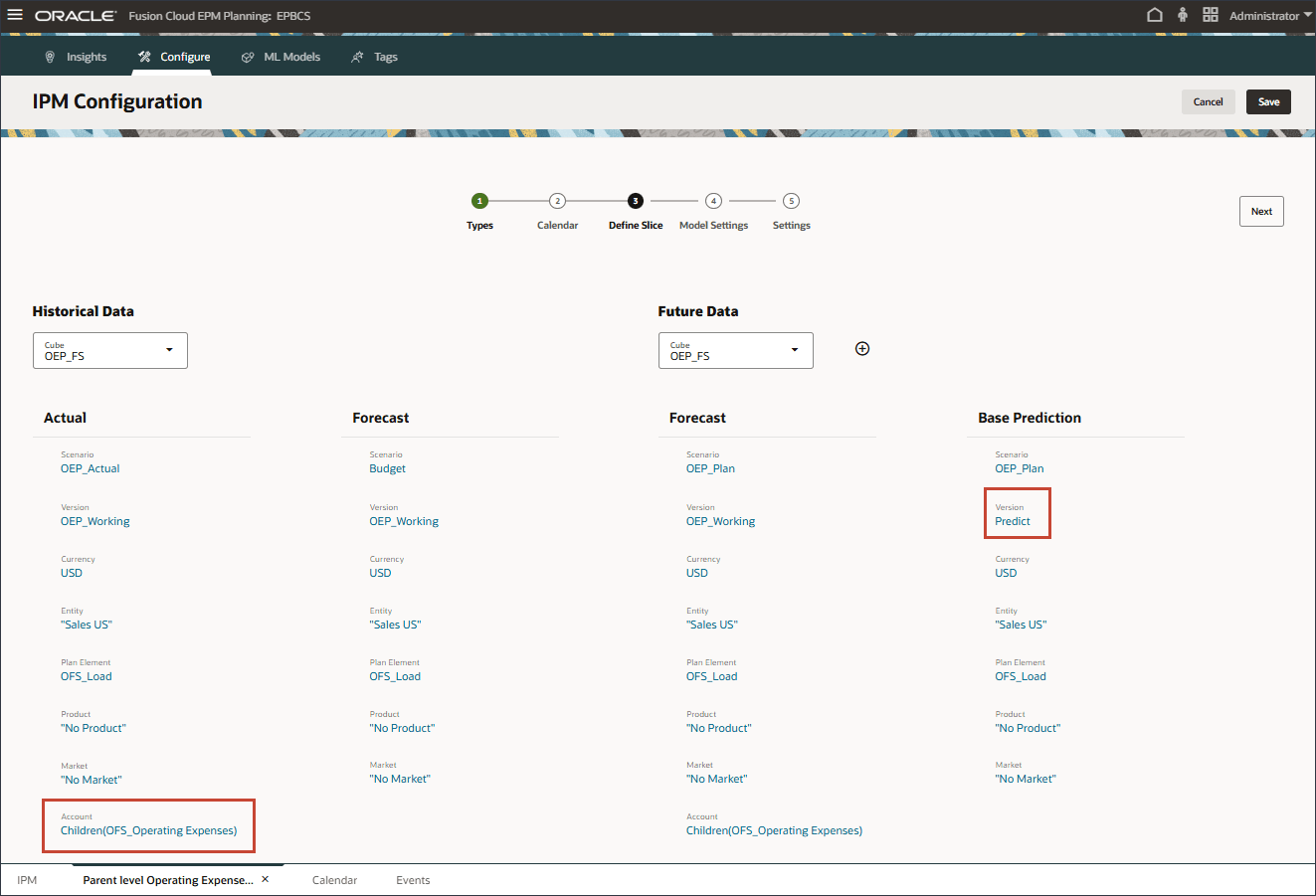
- Clique em Cancelar.
- Clique em
 (home) para retornar à home page.
(home) para retornar à home page.
Revisando Script Groovy
Nesta seção, você revisa os scripts Groovy "Script de Alocação" e "Copiar Previsão de Nível Pai". Um script Groovy é um trecho de código escrito na linguagem de programação Groovy, frequentemente usado no Oracle EPM para automatizar processos, executar validações de dados, personalizar cálculos e aprimorar a funcionalidade do aplicativo, estendendo os recursos nativos.
- Se ainda não tiver feito, faça download desse arquivo de script de alocação para uma pasta local.
- Caso ainda não tenha feito o download deste arquivo de previsão de nível pai para uma pasta local.
- Abra o arquivo "Allocation_Script.txt", e revise seu conteúdo.
O arquivo é exibido.
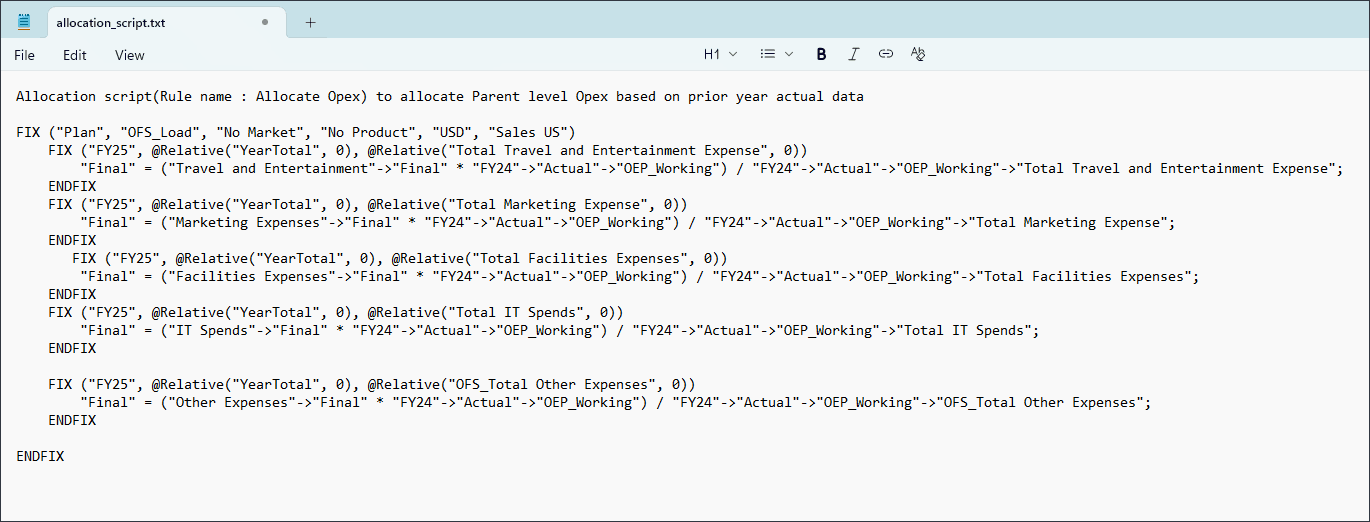
- Abra o arquivo "Copy_Parent_Level_Prediction.txt", e revise seu conteúdo.
O arquivo é exibido. Uma parte do arquivo é exibida abaixo.
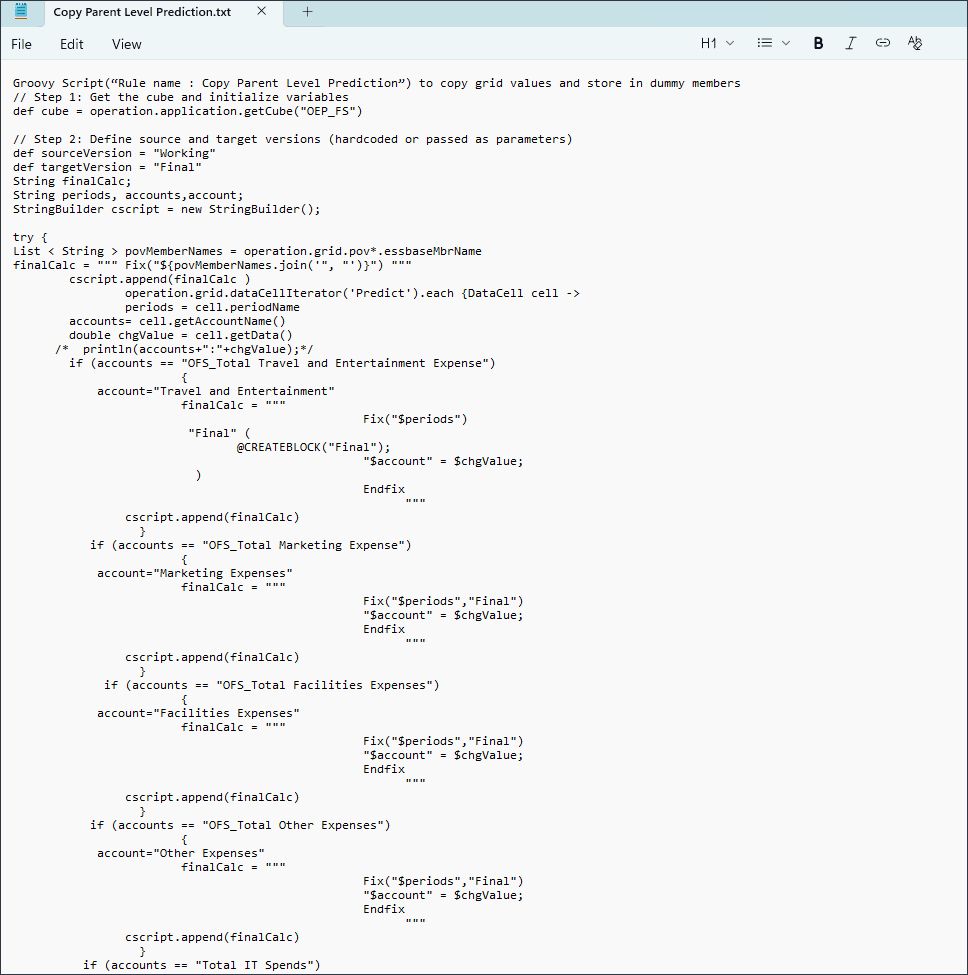
Links Relacionados
Mais Recursos de Aprendizagem
Explore outros laboratórios em docs.oracle.com/learn ou acesse mais conteúdo de aprendizado gratuito no canal do Oracle Learning YouTube. Além disso, acesse education.oracle.com/learning-explorer para se tornar um Oracle Learning Explorer.
Para obter a documentação do produto, visite o Oracle Help Center.
Geração de Previsões e Insights Dinâmicos no Cloud EPM
G39845-03
Outubro de 2025